Page 1
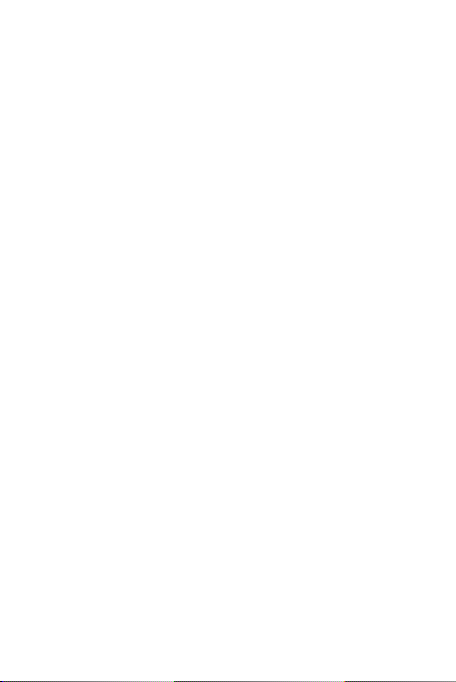
Вас приветствует HUAWEI
HUAWEI U8860
Руководство пользователя
Page 2
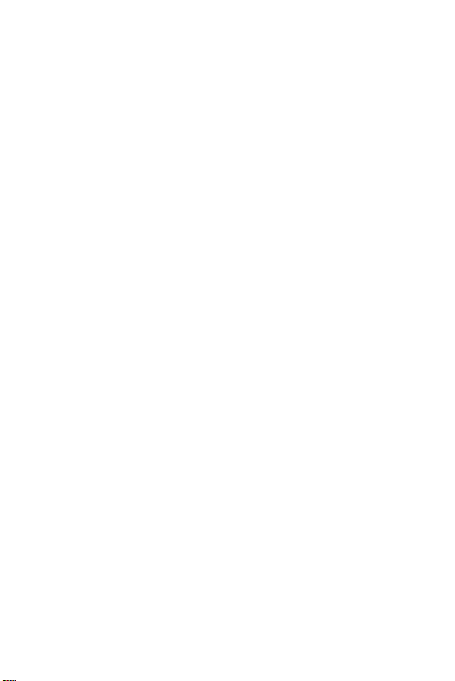
Cодержание
1 Важная информация по использованию устройства........1
1.1 Меры безопасности................................................................... 1
1.2 Личные данные и их безопасность.............. ............................. 2
1.3 Уведомления ......................... ...................................... ............... 4
2 Знакомство с телефоном....................................................7
2.1 Ваш мобильный телефон.......................................................... 7
2.2 Сборка телефона и подготовка к работе................................. 9
2.3 Включение и выключение мобильного телефона................. 12
2.4 Использование сенсорного экрана......................................... 13
2.5 Блокировка и разблокировка экрана......... ............................. 14
2.6 Рабочий экран .......................................................................... 15
2.7 Экран Приложения................................ ................................... 19
2.8 Использование карты microSD ............................................... 20
3 Телефонные вызовы .........................................................21
3.1 Выполнение вызова...... ...................................... ..................... 21
3.2 Ответ на вызов или отонение вызова.................................... 23
3.3 Другие операции во время вызова......... ................................ 24
3.4 Использование меню Вызовы...................................... ........... 25
3.5 Режим "В самолете".................... ............................................. 25
4 Контакты .............................................................................26
4.1 Открытие меню Контакты........................................................ 26
4.2 Импортирование контактов с SIM-карты................ ................ 26
4.3 Добавление контакта.................................................... ........... 26
4.4 Добавление контакта к Избранным........................................ 27
4.5 Поиск контакта ......................................................................... 27
4.6 Редактирование контакта........................................................ 27
4.7 Общение с контактами................................. ........................... 28
4.8 Удаление контакта ................................................................. .. 28
i
Page 3
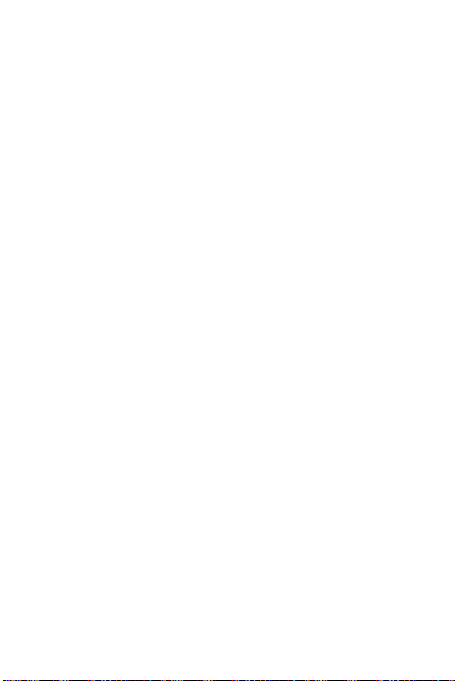
4.9 Управление группами...................................... ........................ 29
4.10 Объединение и разделение контактов ................................ 30
4.11 Отправка контактов................................................................ 31
5 Использование экранной клавиатуры..............................31
5.1 Отображение панели клавиатуры.................................. ........ 31
5.2 Индивидуальная настройка клавиатуры................................ 33
6 SMS/MMS............................................................................33
6.1 SMS и MMS.......................................................................... ..... 33
6.2 Электронная почта .................................................................. 36
7 Установка соединения.......................................................38
7.1 Мобильные сети............ ...................................... ..................... 38
7.2 Wi-Fi .......................................................................................... 39
7.3 Функция USB-модема и точки доступа Wi-Fi ......................... 40
7.4 WPS..................... ...................................... ................................ 41
7.5 Браузер..................................................................................... 41
7.6 Bluetooth.............. ...................................... ................................ 43
8 Развлечения.......................................................................45
8.1 Камера ................................................................................ ..... 45
8.2 Меню Галерея .......................................................................... 47
8.3 Прослушивание музыки........................................... ................ 49
8.4 Прослушивание Радио FM......................................... ............. 51
9 Сервисы Google .................................................................51
9.1 Создание аккаунта Google ...................................................... 52
9.2 Gmail ............................................................................ ............. 52
9.3 Google Talk .................................. ............................................. 54
9.4 Карты ........................................................................................ 56
9.5 YouTube .................................................................................... 57
9.6 Maркет....................................................................................... 57
10 Синхронизация данных ...................................................59
ii
Page 4
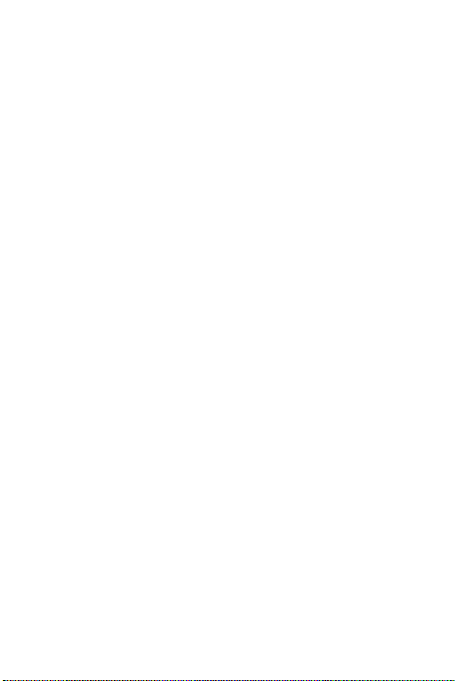
10.1 Управление аккаунтами ........................................................ 59
10.2 Настройка синхронизации аккаунта ..................................... 61
11 Использование других приложений ...............................62
11.1 Установка прилож. ................................................................. 62
11.2 Трафик-менеджер..................... ............................................. 63
11.3 Резервные копии.................................................................... 63
11.4 Календарь............................................................................... 64
11.5 Диспетчер файлов ......................................................... ........ 66
11.6 Часы ........................................................................................ 68
11.7 Калькулятор............................................................................ 69
11.8 блокнот ................................ ................................................... 69
11.9 Richpad.................................................................................... 70
12 Управление мобильным телефоном..............................70
12.1 Установка даты и времени.................................................... 70
12.2 Настройка экрана........................................... ........................ 71
12.3 Настройка сигналов . .............................................................. 71
12.4 Настройка функций телефона .............................................. 72
12.5 Настройка функции преобразования текста в речь............ 73
12.6 Защита мобильного телефона ............................................. 73
12.7 Управление приложениями................................................... 75
12.8 Сброс настроек телефона ......................................... ........... 76
12.9 Настройка режима энергосбережения...... ........................... 77
12.10 Онлайн-обновление ............................................................. 77
13 Приложение......................................................................78
13.1 Важная информация и меры предосторожности ................ 78
13.2 Часто задаваемые вопросы.................................................. 86
iii
Page 5
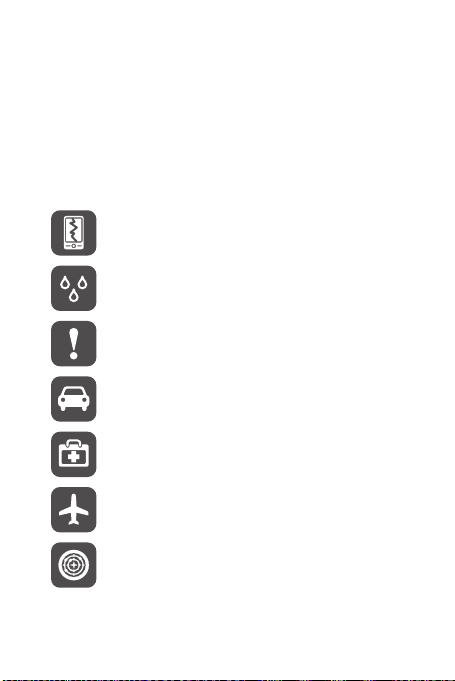
1 Важная информация по использованию устройства
1.1 Меры безопасности
Пожалуйста, внимательно ознакомьтесь с правилами безопасности для
правильного использования Вашего мобильного телефона.
Обращайтесь аккуратно с Вашим мобильным телефоном. Не
допускайте падения, сжатия и деформации мобильного
телефона.
Не используйте мобильный телефон в условиях повышенной
влажности, например в ванной. Не допускайте попадания
влаги или жидкости на телефон.
Выключайте телефон в местах, где его использование
запрещено или может представлять опасность или создавать
помехи.
Не используйте телефон во время управления автомобилем.
Соблюдайте правила, принятые в медицинских учреждениях.
Выключайте телефон, находясь в непосредственной близости
от медицинского оборудования.
Отключайте телефон в самолетах. Использование телефона
может создать помехи для приборов и оборудования
самолета.
Выключайте телефон вблизи высокоточных электронных
приборов. Телефон может повлиять на эффективность работы
этих устройств.
1
Page 6
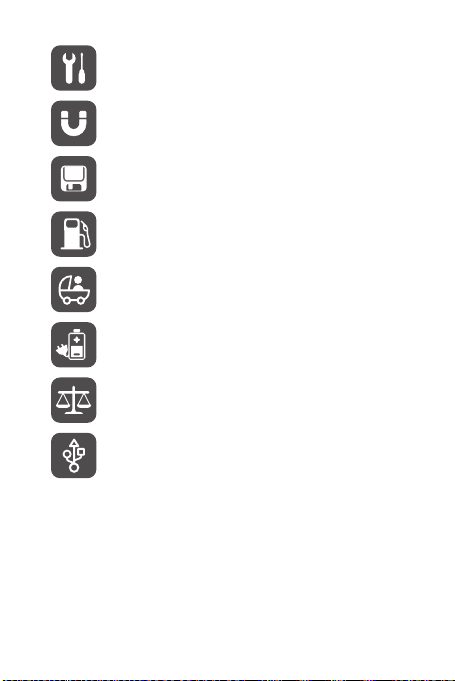
Не пытайтесь самостоятельно разбирать телефон или его
аксессуары. Обслуживание или ремонт телефона должны
выполнять только квалифицированные специалисты.
Не подвергайте телефон воздействию сильных
электромагнитных полей.
Не оставляйте магнитные носители информации вблизи
мобильного телефона. Излучение телефона может повредить
информацию, хранящуюся на них.
Не оставляйте и не используйте телефон в местах с
повышенной температурой и высокой концентрацией
воспламеняющихся газов, например на заправочных станциях.
Не позволяйте детям пользоваться телефоном и его
аксессуарами без присмотра взрослых. Это может быть
опасно!
В целях минимизации риска взрывов используйте только
рекомендованные аккумуляторы и зарядные устройства.
Соблюдайте местные законы и правила использования
беспроводных устройств. Пользуясь телефоном и его
сервисами, уважайте права других людей на частную жизнь.
Строго следуйте инструкциям, приведенным в данном
документе, по использованию кабеля USB. В противном
случае возможно повреждение телефона или компьютера.
1.2 Личные данные и их безопасность
Использование некоторых функций или приложений сторонних
производителей может привести к потере личных данных или к тому, что эти
данные станут доступными для других. Для защиты личной и
конфиденциальной информации рекомендуется принять ряд
соответствующих мер:
2
Page 7
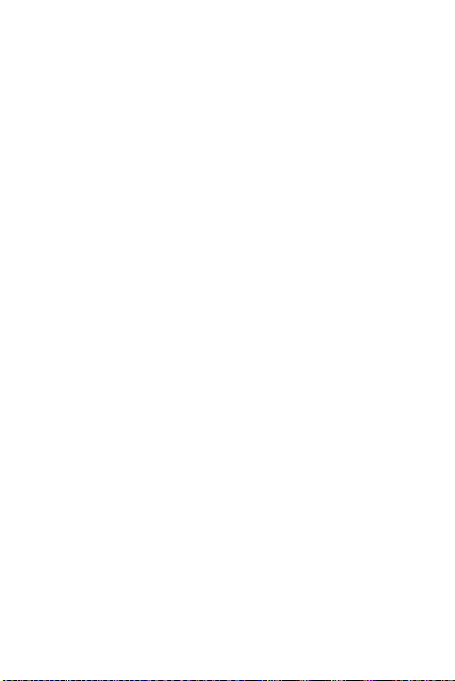
• Используйте устройство в безопасной обстановке для защиты от
несанкционированного доступа.
• Всегда выполняйте блокировку экрана и создайте пароль или графический
ключ для его разблокировки.
• Периодически выполняйте копирование личных данных, которые хранятся
на SIM/USIM-карте, карте памяти или в памяти устройства. Если Вы
планируете использовать другое устройство, то убедитесь, что Все ваши
личные данные перемещены или удалены со старого устройства.
• Если Вы беспокоитесь о вирусах при получении сообщений или писем от
неизвестного адресата, то можете удалять их, не открывая.
• Если Вы пользуетесь устройством для работы в сети Интернет, избегайте
посещения сайтов, которые могут представлять риск для безопасности
устройства, для предотвращения кражи личной информации.
• Если Вы пользуетесь такими услугами, как Wi-Fi или Bluetooth, то установите
пароли при использовании данных услуг для предотвращения
несанкционированного доступа. Если данные услуги не используются
некоторое время, то рекомендуется их отключить.
• Установите и регулярно обновляйте антивирусное программное
обеспечение, а также проверяйте устройство на наличие вирусов.
• Убедитесь в том, что приложения сторонних фирм получены из надежных
источников. Загруженные сторонние приложения должны проходить
проверку на наличие вирусов.
• Всегда устанавливайте антивирусное ПО или патчи компании Huawei или
сторонних фирм.
• Использование некоторых приложений требует выполнять передачу
данных о местоположении. В результате данные о Вашем местоположении
могут узнать сторонние лица.
• Ваше устройство может предоставлять диагностическую информацию для
приложений сторонних поставщиков. Сторонние производители
используют эту информацию для улучшения своих продуктов и услуг.
• Если у Вас имеются какие-либо замечания, то отправляйте их по адресу
mobile@huawei.com.
3
Page 8
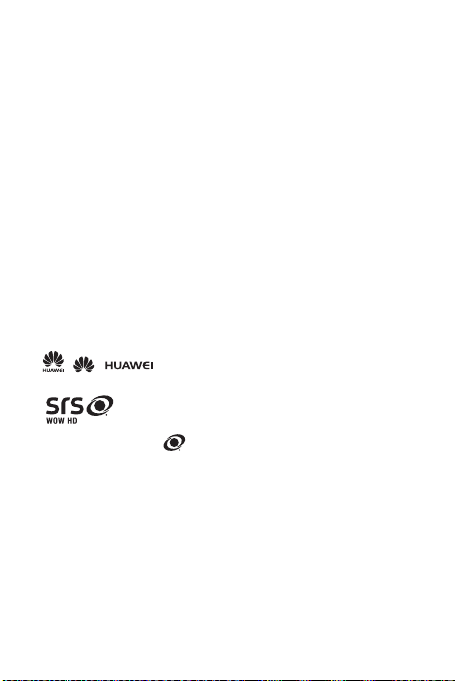
1.3 Уведомления
Авторские права © Huawei Technologies Co., Ltd. 2012. Все права защищены.
Ни одна из частей данного документа не может быть воспроизведена или
передана по каналам связи в любой форме или любыми средствами без
предварительного письменного согласия компании Huawei Technologies Co.,
Ltd.
Описываемый здесь продукт может включать в себя программное
обеспечение, охраняемое авторским правом Huawei Technologies Co., Ltd. или
правом обладателя лицензии. Пользователь не имеет права воспроизводить,
распространять, изменять, декомпилировать, дезассемблировать,
раскодировать, выделять, обратно собирать, отдавать в пользование,
назначать или передавать кому-либо лицензию на указанный программный
продукт, кроме случаев, когда такие ограничения противоречат
соответствующим законам, или когда эти действия одобрены держателем
лицензии.
Товарные знаки
, и являются товарными знаками Huawei Technologies
Co., Ltd.
WOW HD, SRS и символ являются товарными знаками SRS Labs, Inc.
Технология WOW HD используется под лицензией SRS Labs, Inc.
WOW HD™ значительно улучшает качество воспроизведения звука,
обеспечивает объемный звук с глубокой и полной передачей басов и всего
частотного диапазона.
Остальные товарные знаки, продукция, услуги и наименования компаний,
упомянутые в данном документе, принадлежат исключительно их
владельцам.
Android является товарным знаком Google Inc.
4
Page 9
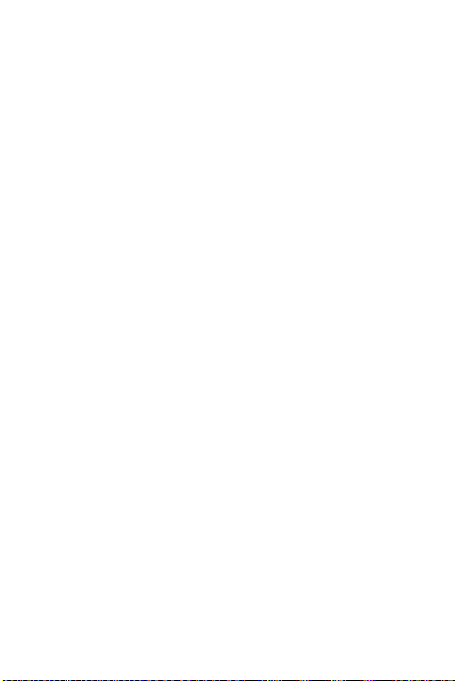
Примечание
Некоторые функции оборудования и его аксессуаров зависят от
установленного программного обеспечения, производительности и
параметров локальной сети. Кроме того, оператор или провайдер услуг может
не активировать некоторые функции, или настройки сети оператора сотовой
связи или провайдера услуг могут ограничивать такие функции. Поэтому
приведенное здесь описание может не полностью соответствовать
приобретенному продукту или его аксессуарам.
Huawei Technologies Co., Ltd. сохраняет за собой право изменять любую
информацию и технические характеристики без предварительного
уведомления и обязательств.
Программное обеспечение сторонних производителей
Huawei Technologies Co., Ltd. не является правообладателем стороннего
программного обеспечения и приложений, которые поставляются с этим
устройством. Huawei Technologies Co., Ltd. не предоставляет никаких гарантий
на стороннее программное обеспечение и приложения. Huawei Technologies
Co., Ltd. не оказывает поддержку клиентам, использующим стороннее
программное обеспечение и приложения. Huawei Technologies Co., Ltd. не
несет ответственности за функции такого программного обеспечения и
приложений.
Обслуживание стороннего программного обеспечения может быть прервано
или прекращено в любое время. Huawei Technologies Co., Ltd. не может
гарантировать, что контент и услуги третьих лиц будут поддерживаться в
период их предоставления. Сторонние поставщики услуг предоставляют
контент и услуги через сеть или каналы передачи, не контролируемые Huawei
Technologies Co., Ltd. В полном объеме, разрешенном применимым правом,
Huawei Technologies Co., Ltd. заявляет, что компания не возмещает и не несет
ответственности за услуги, предоставляемые сторонними поставщиками
услуг, а также за приостановление или прекращение обслуживания
стороннего программного обеспечения.
Huawei Technologies Co., Ltd. не несет ответственности за законность, качество
и любые другие аспекты программного обеспечения, установленного на
оборудование, или за загрузку и передачу любого контента (текстов,
изображений, видео или программного обеспечения). Клиенты полностью
принимают на себя риски, в том числе риски несовместимости программного
обеспечения с данным оборудованием, которые возникают при установке
программного обеспечения или загрузке стороннего контента.
5
Page 10
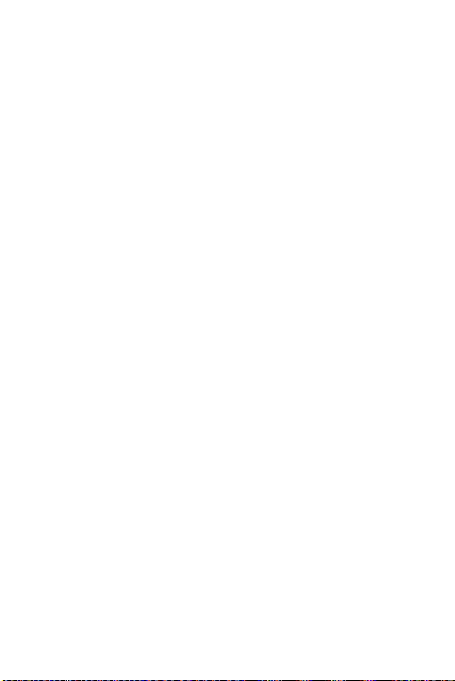
Данный продукт использует операционную систему Android с открытым
исходным кодом. Huawei Technologies Co., Ltd. внесла необходимые
изменения в систему. В результате, данный продукт может не поддерживать
все функции, которые поддерживаются стандартной операционной системой
Android, или может быть несовместим с программным обеспечением
сторонних производителей. Huawei Technologies Co., Ltd. не несет никакой
ответственности при возникновении любой из этих ситуаций.
ОТСУТСТВИЕ ГАРАНТИЙ
ИНФОРМАЦИЯ В РУКОВОДСТВЕ ПРИВОДИТСЯ «КАК ЕСТЬ». ЗА
ИСКЛЮЧЕНИЕМ СЛУЧАЕВ ПРЕДУСМОТРЕННЫХ ЗАКОНОМ, НЕТ КАКИХЛИБО ЯВНЫХ ИЛИ ПОДРАЗУМЕВАЕМЫХ ГАРАНТИЙ В ОТНОШЕНИИ
ТОЧНОСТИ, ДОСТОВЕРНОСТИ ИЛИ СОДЕРЖАНИЯ ДАННОГО
РУКОВОДСТВА, ВКЛЮЧАЯ, НО НЕ ОГРАНИЧИВАЯСЬ
ПРЕДПОЛАГАЕМЫМИ ГАРАНТИЯМИ ТОВАРНОЙ ПРИГОДНОСТИ И
СООТВЕТСТВИЯ КОНКРЕТНЫМ ЗАДАЧАМ.
ОГРАНИЧЕНИЕ ОТВЕТСТВЕННОСТИ
HUAWEI TECHNOLOGIES CO., LTD. НЕ НЕСЕТ ОТВЕТСТВЕННОСТИ ЗА
СЛУЧАЙНЫЕ, КОСВЕННЫЕ ИЛИ ЗАКОНОМЕРНЫЕ УБЫТКИ,
УПУЩЕННУЮ ПРИБЫЛЬ, ПОТЕРИ В БИЗНЕСЕ, ПОТЕРИ ДОХОДОВ,
ДАННЫХ, РЕПУТАЦИИ ИЛИ ПОТРАЧЕННЫЕ НАКОПЛЕНИЯ.
МАКСИМАЛЬНАЯ ОТВЕТСТВЕННОСТЬ (ДАННОЕ ОГРАНИЧЕНИЕ НЕ
РАСПРОСТРАНЯЕТСЯ НА ОТВЕТСТВЕННОСТЬ ЗА ПРИЧИНЕНИЕ ВРЕДА,
НАСКОЛЬКО ЭТО ПРИЕМЛЕМО В РАМКАХ СУЩЕСТВУЮЩЕГО
ЗАКОНОДАТЕЛЬСТВА) HUAWEI TECHNOLOGIES CO., LTD.,
ВОЗНИКАЮЩАЯ В СВЯЗИ С ИСПОЛЬЗОВАНИЕМ ДАННОГО ПРОДУКТА,
ОПИСАННАЯ В ДОКУМЕНТЕ, ОГРАНИЧИВАЕТСЯ СУММОЙ,
ВЫПЛАЧИВАЕМОЙ КЛИЕНТАМИ ПРИ ПОКУПКЕ ДАННОГО ПРОДУКТА.
Правила импорта и экспорта
Клиенты должны соблюдать применимое законодательство в отношении
экспорта и импорта и нести ответственность за получение всех необходимых
государственных разрешений и лицензий на экспорт, реэкспорт или импорт
продуктов, упомянутых в данном руководстве, включая программное
обеспечение и технические данные.
6
Page 11
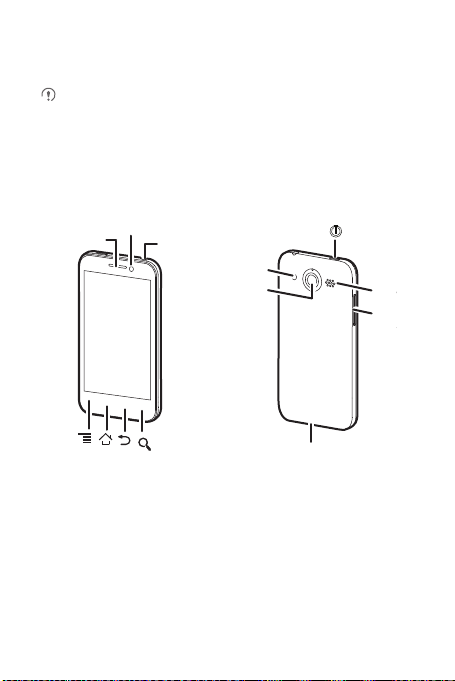
2 Знакомство с телефоном
Разъем для подключения
гарнитуры
Динамик
Разъем для подключения зар
устройства/кабеля данных
Кноп
регул
гром
Кнопка пи
Дина
Камера
Вспышка
Фронтальная камера
Все рисунки в этом руководстве имеют справочный характер. Внешний
вид Вашего телефона может отличаться от описанного в данном
руководстве в зависимости от версии ПО.
2.1 Ваш мобильный телефон
2.1.1 Внешний вид
7
Page 12

2.1.2 Функции кнопок
• Нажмите и удерживайте, чтобы включить мобильный телефон.
• Нажмите и удерживайте, чтобы открыть меню
телефона
• Нажмите, чтобы заблокировать экран, когда телефон включен.
• Нажмите, чтобы вернуться к рабочему экрану.
• Нажмите и удерживайте, чтобы открыть
• Нажмите, чтобы вернуться к предыдущему экрану.
• Нажмите, чтобы завершить работу приложений.
• Нажмите, чтобы скрыть клавиатуру.
• Нажмите миниатюр рабочих экранов.
.
Нажмите, чтобы открыть меню.
Диспетчер задач
Нажмите, чтобы выполнить поиск информации в телефоне или в
сети Интернет при помощи Google.
Параметры
.
8
Page 13
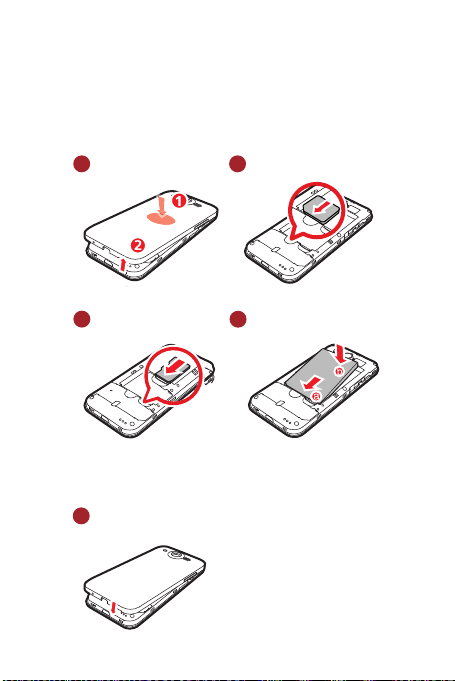
2.2 Сборка телефона и подготовка к
работе
2.2.1 Подготовка к работе
1
Извлечение крышки
аккумулятора
3
Установка карты памяти
microSD
Карта памяти microSD не
входит в комплект
обязательной поставки
Установка крышки
5
аккумулятора
9
2
Установка SIM-карты
Установка аккумулятора
4
Page 14

2.2.2 Зарядка аккумулятора
Перед началом зарядки аккумуляторной батареи убедитесь в том, что она
правильно установлена в мобильный телефон.
1. Подключите к зарядному устройству USB-кабель мобильного телефона.
2. Подключите USB-кабель к телефону. Подключите зарядное устройство к
сети переменного тока.
Если Ваш телефон заряжается во включенном состоянии, то значок
аккумулятора на панели уведомлений будет показывать статус зарядки. Когда
значок аккумулятора изменится на , это значит, что зарядка завершена.
Индикатор состояния
Цвет индикатора состояния зависит от уровня заряда аккумулятора
мобильного телефона.
Индикатор состояния
Зеленый: полностью заряжен (при подключенном зарядном
устройстве).
Оранжевый: выполняется зарядка (при подключенном
зарядном устройстве).
Красный: низкий уровень заряда аккумулятора.
10
Page 15
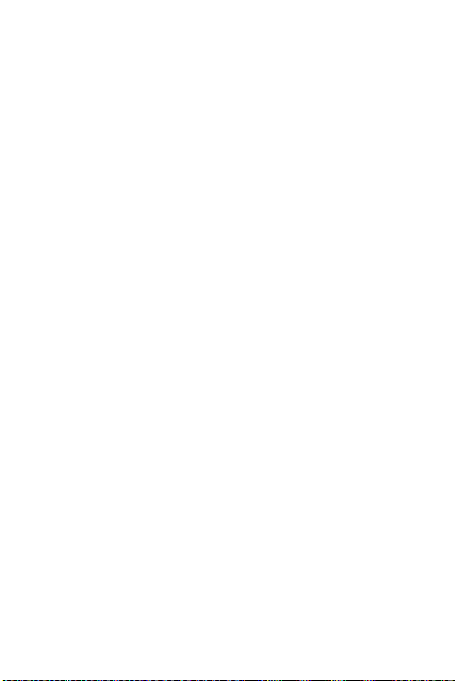
2.2.3 Важные сведения об аккумуляторе
• Если аккумулятор не использовался в течение длительного периода
времени, то Вы не сможете включить мобильный телефон сразу же после
начала зарядки. Зарядите аккумулятор в течение нескольких минут, а затем
попробуйте включить телефон.
• Cовременный мобильный телефон потребляет больше электроэнергии,
чем более ранние модели. Поэтому его аккумулятор разряжается быстрее.
При значительном сокращении времени работы аккумулятора после
подзарядки, его рекомендуется заменить на новый аккумулятор того же
типа.
• Использование услуг передачи данных увеличивает энергопотребление
телефона, а следовательно, сокращает время работы телефона до
следующей зарядки.
• Время необходимое для полной подзарядки зависит от температуры
окружающей среды и срока службы аккумулятора.
• При низком уровне заряда аккумулятора на экране телефона будет
появляться соответствующее сообщение. Когда аккумулятор полностью
разрядится, телефон выключится автоматически.
2.2.4 Советы по экономии заряда аккумулятора
Срок службы аккумулятора зависит от сети, к которой подключен Ваш
телефон, и от того, как Вы его используете.
Ниже приведено несколько советов, которые помогут Вам продлить время
работы аккумулятора и избежать неожиданного отключения телефона из-за
нехватки заряда:
• Если Вы не используете услуги 3G, то подключите Ваш телефон к сети 2G.
• Отключайте экран, когда мобильный телефон не используется.
• Уменьшите время перехода экрана в "спящий" режим.
• Уменьшите яркость экрана.
• Отключайте Bluetooth, когда Вы его не используете. Делайте Ваш телефон
видимым для других устройств Bluetooth только при необходимости
установки соединения Bluetooth.
• Отключайте функцию Wi-Fi, когда Вы её не используете.
• Отключайте спутниковое соединение GPS, когда Вы его не используете.
11
Page 16
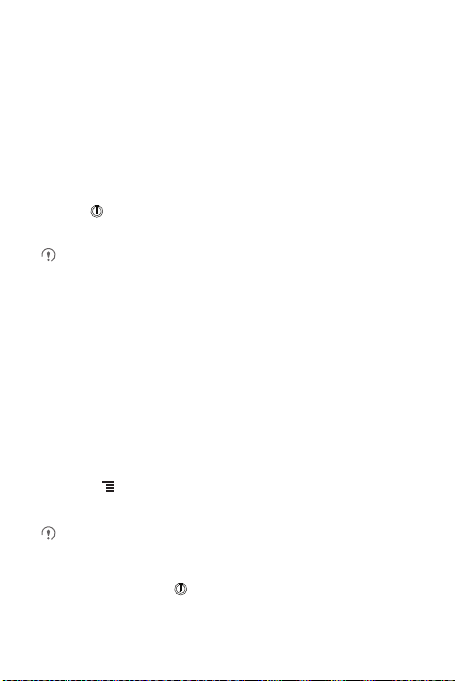
• Уменьшите уровень громкости.
• Закрывайте энергоемкие приложения, когда Вы их не используете.
• Отключите услуги передачи данных, если они не используются.
2.3 Включение и выключение
мобильного телефона
2.3.1 Включение мобильного телефона
Нажмите . При первом включении телефона появится уведомление с
просьбой зарегистрироваться и настроить мобильный телефон.
Если на Вашем мобильном телефоне включена защита PIN-кодом, перед
использованием телефона необходимо ввести PIN-код.
2.3.2 Настройка мобильного телефона
При первом включении мобильного телефона на экране появится Мастер
настройки, следуя инструкциям которого, Вы сможете настроить свой
телефон.
Мастер настройки поможет Вам:
• Создать и зарегистрировать аккаунт.
• Получить полезные подсказки по использованию ключевых функций
телефона.
2.3.3 Включение быстрой загрузки
1. Нажмите >
2. Установите флажок в поле
Не следует включать функцию
2.3.4 Выключение мобильного телефона
1. Нажмите и удерживайте , чтобы открыть меню
Настройки
>
Приложения
Быстрая загрузка
Быстрая загрузка
.
.
в режиме "В самолете".
Параметры телефона
.
12
Page 17
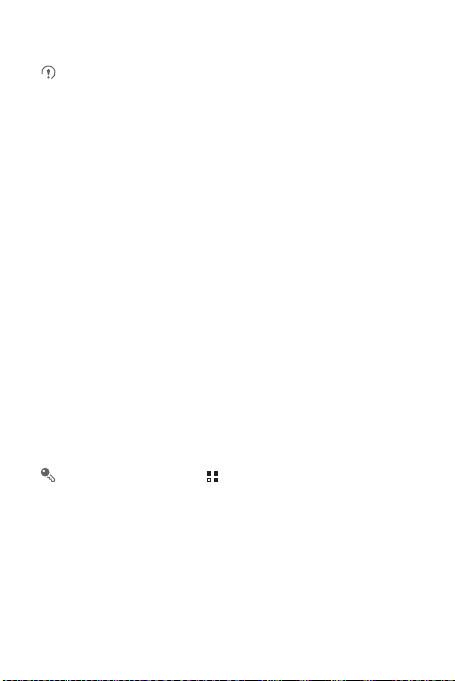
2. Нажмите
Отключить питание
Если включена функция
режим "глубокого сна". Если функция
нажмите ОК, чтобы выключить телефон.
.
Быстрая загрузка
Быстрая загрузка
, то телефон перейдет в
отключена,
2.4 Использование сенсорного экрана
2.4.1 Действия, выполняемые с сенсорным экраном
•
Касание
: прикоснитесь кончиком пальца для выбора объекта,
подтверждения выбора или запуска приложения.
•
Касание и удержание
объекту и удерживайте его до ответной реакции телефона. Например,
можно коснуться и удерживать экран для открытия контекстного меню
активного элемента.
•
Перемещение
экрану.
•
Перетаскивание
пальца. Для перемещения объекта перетащите его в любую часть экрана.
Можно перетащить значок по экрану или удалить его.
2.4.2 Поворот экрана мобильного телефона
При повороте экрана мобильного телефона ориентация большинства экранов
меняется с альбомной на книжную.
На рабочем экране нажмите >
экрана
для отключения данной функции.
: прикоснитесь кончиком пальца к выбранному
: вертикальное или горизонтальное движение пальца по
: нажмите и удерживайте выбранный объект кончиком
Настройки
>
Экран
>
Автоповорот
13
Page 18
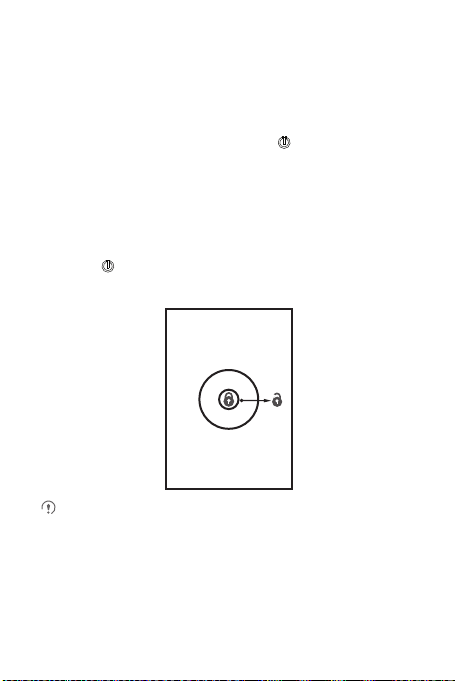
2.5 Блокировка и разблокировка
экрана
2.5.1 Блокировка экрана
• Когда мобильный телефон включен, нажмите , чтобы заблокировать
экран. Когда экран заблокирован, Вы по-прежнему можете получать
сообщения и вызовы.
• Если мобильный телефон не используется в течение определенного
времени, экран блокируется автоматически.
2.5.2 Разблокировка экрана
1. Нажмите , чтобы вывести экран из спящего режима.
2. Перетащите значок блокировки вправо, чтобы разблокировать экран.
Если Вы установили графический ключ для разблокировки экрана, то
телефон попросит его нарисовать.
14
Page 19
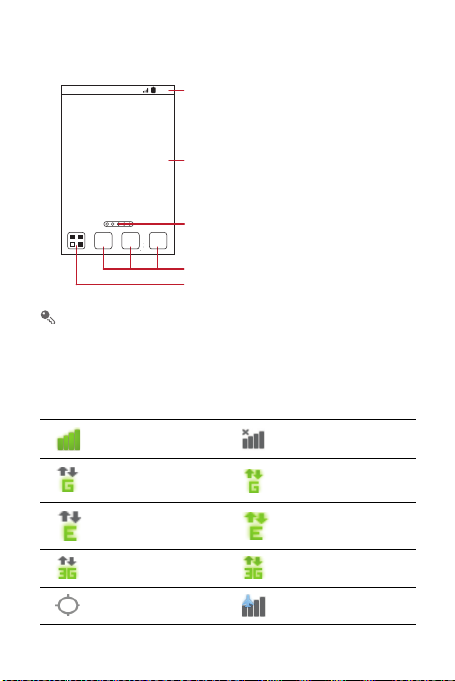
2.6 Рабочий экран
10:23
Нажмите для просмотра имеющихся
приложений.
Значки приложений:
Панель уведомлений:
Отображает уведомления и значки состо
Вашего телефона. Проведите пальцем в
чтобы открыть панель уведомлений.
Экран:
Предоставляет зоны для работы и
отображения информации Вашего телеф
Указывает порядковый номер текущего о
Нажмите и удерживайте ярлык быстрого доступа, пока мобильный
телефон не начнет вибрировать, после этого Вы сможете перетащить его
в нужное место на экране или переместить в корзину. Вы можете также
перетащить значок из другой области экрана.
2.6.1 Значки на экране
Уровень сигнала Нет сигнала
Подключение к сети
GPRS
Подключение к сети
EDGE
Подключение к сети 3G Использование сети 3G
Подключение к GPS Режим "В самолете"
Использование сети
GPRS
Использование сети
EDGE
15
Page 20
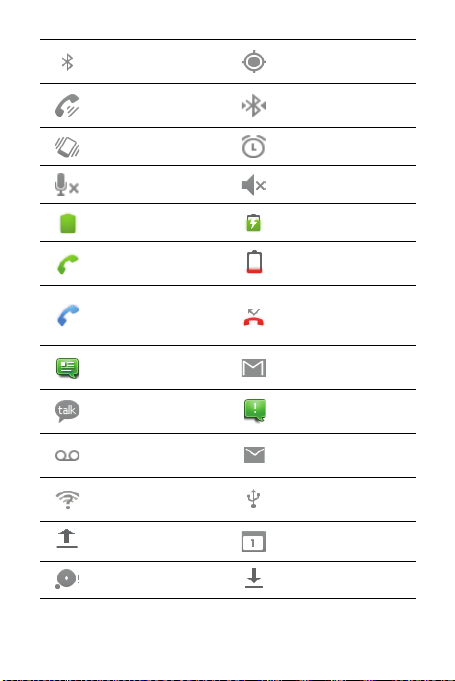
Bluetooth включен
Громкоговоритель
включен
Режим вибрации Будильник включен
Микрофон выключен Режим "Без звука"
Аккумулятор заряжен Зарядка аккумулятора
Выполняется вызов
Выполняется вызов с
использованием
гарнитуры Bluetooth
Новое SMS или MMS
Новое сообщение в Чате
Новое голосовое
сообщение
Доступна открытая сеть
Wi-Fi
Передача данных Предстоящее событие
Память заполнена Загрузка данных
Получение данных по
местоположении от GPS
Подключение к
устройству Bluetooth
Низкий заряд
аккумулятора
Пропущенные вызовы
Новое сообщение эл.
почты от Gmail
Ошибка доставки SMS
или MMS
Новое сообщение эл.
почты
Подключение к ПК
16
Page 21
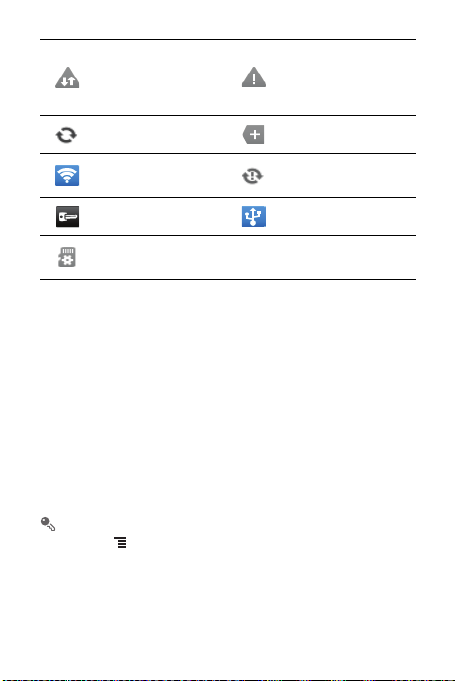
Значение приближается к
пороговому или
превышено пороговое
Ошибка регистрации или
синхронизации
значение
Синхронизация данных Другие уведомления
Портативная точка
доступа Wi-Fi включена
Сбой синхронизации
Подключение к VPN USB-модем включен
Подготовка карты
microSD
2.6.2 Панель уведомлений
Ваш мобильный телефон будет уведомлять Вас о поступлении новых
сообщений или о произошедших событиях. Панель уведомлений также
проинформирует Вас об установленном будильнике или изменении настроек,
например при включении функции
уведомлений, Вы сможете получить данные о Вашем операторе связи,
прочитать сообщение или напоминание, а также посмотреть уведомление о
событии.
Открытие панели уведомлений
1. При появлении нового значка на панели уведомлений, нажмите и
удерживайте панель уведомлений, а затем переместите палец вниз, чтобы
открыть панель уведомлений.
Вы можете также открыть панель уведомлений с рабочего экрана:
Нажмите >
Уведомления
2. В панели уведомлений выполните следующее:
• Нажмите на уведомление, чтобы открыть соответствующее
приложение.
• Нажмите
Очистить
Переадресация вызовов
, чтобы открыть панель.
, чтобы удалить все уведомления.
. Открыв панель
17
Page 22
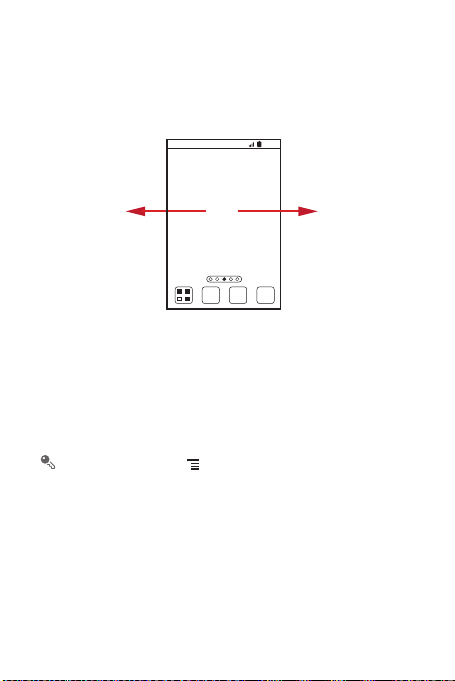
Закрытие панели уведомлений
Нажмите и удерживайте нижнюю часть панели. Затем переместите палец
вверх, чтобы закрыть панель уведомлений.
2.6.3 Просмотр других окон рабочего экрана
10:23
Проведите пальцем влево или вправо по рабочему экрану.
2.6.4 Настройка рабочего экрана
Добавление нового объекта экрана
1. Нажмите и удерживайте пустую область на рабочем экране до тех пор, пока
не появится меню
Также Вы можете нажать >
меню
2. Выберите объект, который необходимо добавить на рабочий экран.
Перемещение объектов экрана
1. Нажмите и удерживайте объект на рабочем экране до тех пор, пока он не
увеличится в размерах, и телефон не начнет вибрировать.
2. Не отнимая пальца, переместите объект в нужное место на экране, а затем
отпустите его.
Выберите действие
Выберите действие
.
.
Добавить
на рабочем экране для вывода
18
Page 23
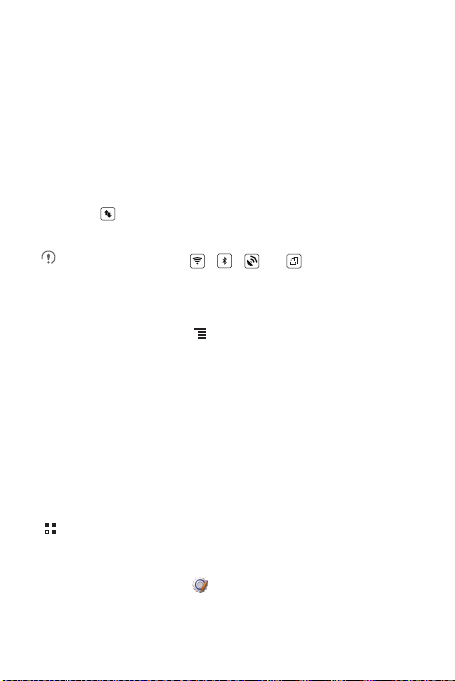
Удаление объектов с экрана
1. Нажмите и удерживайте объект на рабочем экране до тех пор, пока он не
увеличится в размерах, и телефон не начнет вибрировать.
2. Не убирая пальца, переместите объект в корзину. Когда объект и корзина
станут красного цвета, это будет означать, что объект готов к удалению.
3. Уберите палец с объекта, чтобы удалить его с рабочего экрана.
2.6.5 Значки сервисов
1. Откройте панель уведомлений.
2. Нажмите вверху экрана для включения или отключения услуги
передачи данных.
Также Вы можете нажать , , или для включения или
отключения соответствующих услуг.
2.6.6 Смена обоев
1. На рабочем экране нажмите >
2. Выберите изображение и установите его в качестве обоев. Вы можете
выбрать одно из следующих:
•
Галерея
•
Живые обои
•
Обои
Обои
.
2.7 Экран Приложения
На экране Приложения представлены значки всех приложений, имеющихся в
Вашем телефоне. Чтобы открыть список приложений, Вы можете нажать
на рабочем экране.
2.7.1 Перемещение значков на экране Приложения
1. На рабочем экране нажмите .
2. На экране приложений нажмите и удерживайте значок, который хотите
переместить.
19
Page 24
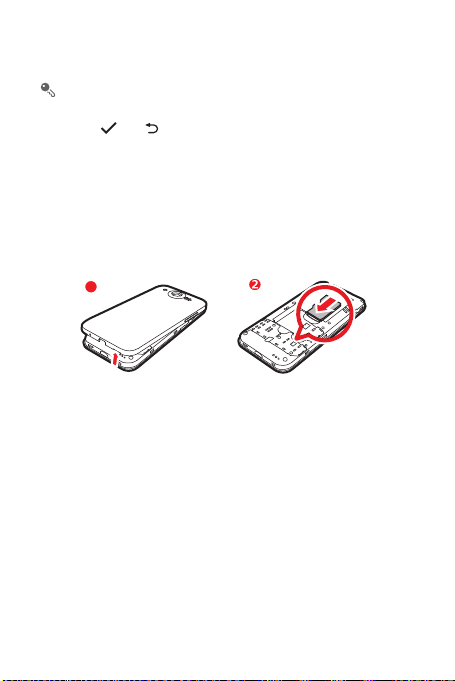
3. Не убирая пальца, перетащите значок в нужное место экрана, а затем
отпустите его.
Если Вы хотите переместить ещё какие-нибудь значки, тогда повторите
шаги 2 и 3.
4. Нажмите или для сохранения.
2.8 Использование карты microSD
2.8.1 Установка карты microSD (опционально)
В Вашем телефоне уже имеется встроенная карта памяти eMMC большого
объема. При необходимости Вы можете увеличить объем памяти, установив в
телефон карту microSD.
1
1. Снимите крышку аккумулятора.
2. Вставьте карту microSD в специальный слот, как показано на рисунке.
2.8.2 Использование карты microSD в качестве USB-
устройства хранения данных
Чтобы переместить все любимые мелодии и изображения с компьютера на
карту microSD мобильного телефона, переведите ее в режим USB-устройства
хранения данных.
1. Подключите мобильный телефон к компьютеру с помощью USB-кабеля.
Компьютер распознает карту microSD в качестве съемного диска.
2. Откройте панель уведомлений и нажмите
установлено
3. В открывшемся диалоговом окне нажмите
чтобы подтвердить перемещение файлов.
.
USB-подключение
Включить USB-накопитель
,
20
Page 25
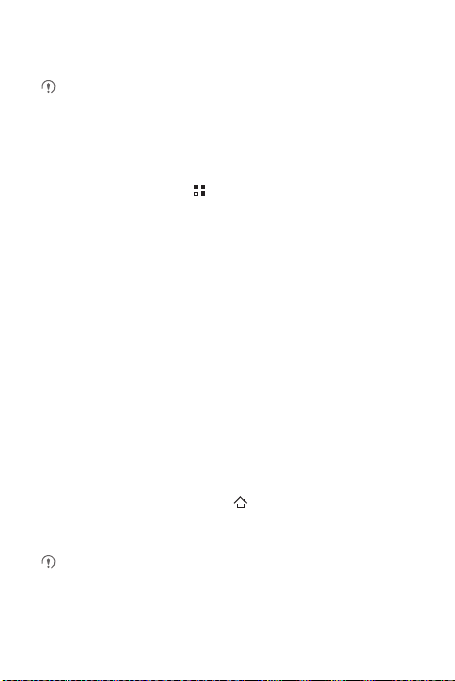
Теперь Вы можете переместить файлы с компьютера на карту microSD
Вашего мобильного телефона.
Когда карта microSD работает как USB-накопитель, мобильный телефон
не использует ее память. После завершения передачи файлов
компьютер подскажет, как безопасно извлечь USB-устройство хранения
данных (т.е. мобильный телефон) .
2.8.3 Извлечение карты microSD
1. На рабочем экране нажмите >
2. Прокрутите экран вниз, а затем нажмите
3. Выключите телефон, снимите заднюю крышку и достаньте аккумуляторную
батарею.
4. Аккуратно извлеките карту microSD.
Настройки
Память
.
>
Извлечь SD-карту
.
3 Телефонные вызовы
Для выполнения телефонного вызова Вы можете набрать телефонный номер
или выбрать его из списка контактов, на Web-странице или из документа. Во
время выполнения вызова Вы можете отвечать на входящие звонки или
отправлять их на ящик голосовой почты. Вы можете также создать конференцвызов с несколькими участниками.
3.1 Выполнение вызова
Для выполнения вызова можно воспользоваться меню
выбрать номер из меню
Во время разговора Вы можете нажать , для того чтобы воспользоваться
другими функциями. Для возврата к экрану вызова откройте панель
уведомлений и нажмите
Не закрывайте микрофон в нижней части телефона, если хотите, чтобы
Вас было слышно.
Контакты
или
Активный вызов
Вызовы
Набор номера
.
.
или
21
Page 26
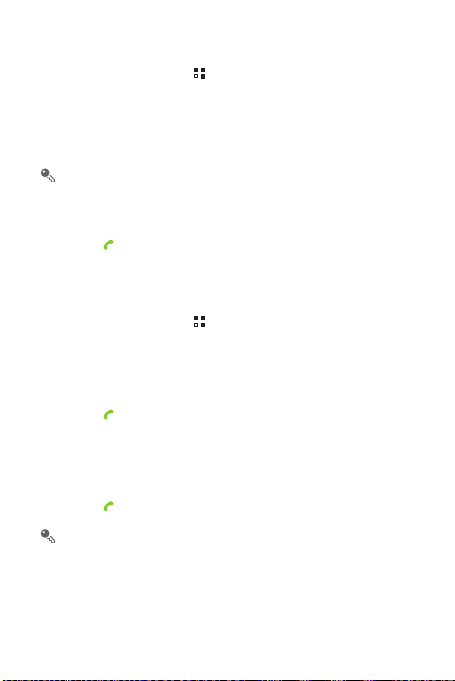
3.1.1 Создание вызова с помощью меню Набор номера
1. На рабочем экране нажмите >
клавиатуры.
Если Вы уже открыли
Набор номера
2. Наберите номер, нажимая соответствующие кнопки с цифрами.
Ваш мобильный телефон поддерживает функцию интеллектуального
ввода номера, т.е. при вводе цифр с клавиатуры начинается
автоматический поиск набираемого номера среди контактов. Если
совпадение будет найдено, результат поиска отобразится на экране.
.
3. Нажмите для создания вызова.
Для использования клавиатуры во время вызова нажмите
Контакты
Набор номера
или
Вызовы
для вывода экранной
, то перейдите на вкладку
Кнопки
.
3.1.2 Создание вызова из меню Контакты
1. На рабочем экране нажмите >
контактов.
Если Вы уже открыли
вкладку
Контакты
.
2. Выберите из списка контакт, с которым Вы хотите связаться.
3. Нажмите для набора телефонного номера.
Контакты
Набор номера
для отображения списка
или
Вызовы
, то перейдите на
3.1.3 Создание вызова из меню Вызовы
1. Если Вы уже открыли
вкладку
Вызовы
2. Нажмите справа от записи журнала для вызова данного номера.
При нажатии и удержании записи в журнале буде открыто меню опций.
.
Контакты
или
Набор номера
, то перейдите на
22
Page 27
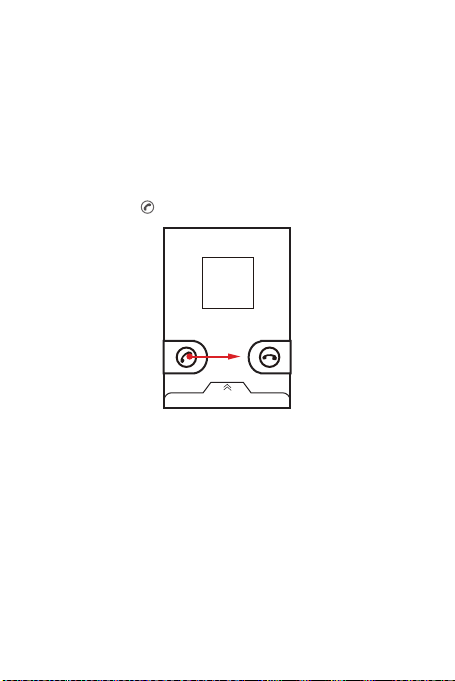
3.2 Ответ на вызов или отонение
вызова
3.2.1 Ответ на входящий вызов
При получении входящего вызова на экран выводится имя и номер
вызывающего абонента, которые Вы сохранили в разделе
контакт не был сохранен, на экран выводится только номер вызывающего
абонента.
Перетащите значок вправо, чтобы ответить на вызов.
3.2.2 Завершение вызова
Во время вызова нажмите
Заверш.
для его завершения.
Контакты
. Если
23
Page 28
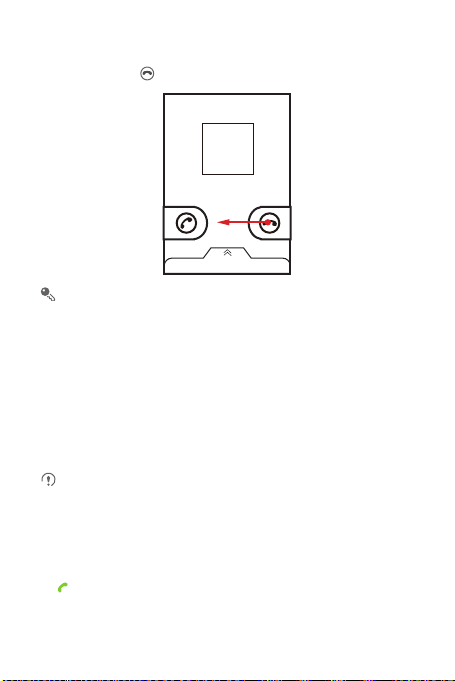
3.2.3 Отклонение входящего вызова
Перетащите значок влево, чтобы отклонить вызов.
Отклонить вызов и отправить сообщение звонящему абоненту Вы
можете также на панели, расположенной внизу экрана.
3.3 Другие операции во время вызова
3.3.1 Создание конференц-вызова
Если во время разговора по телефону Вы получаете новый входящий вызов,
то Вы можете подключить его к текущему вызову. Такая возможность
называется конференц-вызовом. Вы можете также установить конференцвызов с несколькими участниками.
Обратитесь к оператору сетевых услуг, чтобы узнать о поддержке
конференц-связи и о максимальном количестве участников такого
вызова.
1. Для создания конференц-вызова наберите номер первого участника. После
подключения первого участника нажмите
2. Введите номер телефона следующего участника конференции и нажмите
или выберите номер из списка
выполнении этой операции соединение с первым участником будет
удерживаться автоматически.
Вызовы
+ вызов
или
.
Контакты
. При
24
Page 29

3. После соединения со вторым участником нажмите
конференц-вызова.
4. Для завершения конференц-вызова и отключения всех участников нажмите
Заверш.
.
Соединить
для начала
3.3.2 Переключение между вызовами
Если во время разговора Вы получаете новый входящий вызов, то Вы можете
выполнить переключение между двумя вызовами.
1. При получении нового вызова во время разговора ответьте на него, а затем
нажмите
Перевод эвонка
2. Текущий вызов будет помещен на удержание, и Вы переключитесь на
первый вызов.
.
3.4 Использование меню Вызовы
Меню
Вызовы
принятых или непринятых вызовах. Вы можете использовать меню Вызовы
для быстрого поиска недавно набранных номеров или для добавления номера
входящего вызова в список контактов.
содержит данные о последних набранных номерах, а также о
3.4.1 Добавление записи в Контакты
1. Если Вы уже открыли меню
вкладку
Вызовы
2. Нажмите и удерживайте запись, которую хотите добавить в
3. Выберите
4. Нажмите
В контакты
Создать контакт
существующий контакт.
Набор номера
.
в меню опций.
или прокрутите список и выберите уже
или
Контакты
, то перейдите на
Контакты
.
3.5 Режим "В самолете"
Мобильный телефон может создать помехи для приборов и оборудования
самолета, поэтому во время полета его необходимо выключать. Но в Вашем
телефоне предусмотрен специальный
1. Нажмите и удерживайте .
2. Выберите
Режим полета
25
Режим полета
в меню опций.
.
Page 30

4 Контакты
Меню
Контакты
информацией, как телефонные номера и адреса контактов. После сохранения
контактной информации в Вашем мобильном телефоне данное приложение
предоставит Вам возможности для общения с нужными Вам людьми.
4.1 Открытие меню Контакты
Если после покупки Вы еще не успели добавить какие-либо контакты, то меню
Контакты
контакт. На рабочем экране нажмите
На рабочем экране нажмите >
Все контакты будут выведены в алфавитном порядке в виде прокручиваемого
списка.
4.2 Импортирование контактов с SIM-
карты
1. В списке контактов нажмите >
2. Нажмите
3. Дождитесь загрузки содержимого SIM-карты. Выберите контакты, которые
хотите импортировать, или нажмите
контакты.
4. Нажмите
5. Если в телефоне несколько аккаунтов, тогда сначала выберите тот, в
который Вы хотите импортировать контакты.
4.3 Добавление контакта
1. В списке контактов нажмите >
2. Если у Вас несколько аккаунтов с контактами, то выберите тот, в который Вы
хотите добавить контакт.
позволяет Вам сохранять данные и управлять такой
выведет на экран сообщение с подсказками о том, как добавить
Копировать с SIM-карты
Копировать
.
Контакты
для открытия меню
Контакты
для открытия меню
Управлять контактами
.
Все
, чтобы выбрать все имеющиеся
Создать контакт
.
Контакты
Контакты
.
.
.
26
Page 31

3. Введите имя контакта и дополнительную информацию, например номер
телефона или адрес.
4. По окончании нажмите
Сохранить
, чтобы сохранить информацию.
4.4 Добавление контакта к Избранным
• Нажмите и удерживайте контакт, который Вы хотите добавить в раздел
Избранные
• Выберите контакт, а затем нажмите на звездочку, расположенную справа от
. Затем нажмите
имени контакта. Звездочка станет золотой.
Добавить в Избранные
.
4.5 Поиск контакта
1. В списке контактов нажмите >
2. Введите имя контакта, который Вы хотите найти. После этого контакты с
соответствующими именами будут отображены ниже строки поиска.
Поиск
.
4.6 Редактирование контакта
Вы можете внести необходимые изменения в контактные данные.
1. В списке контактов нажмите и удерживайте контакт, данные которого Вы
хотите изменить, a затем нажмите
2. Выберите категорию контактной информации, которую хотите изменить:
имя, телефонный номер, адрес электронной почты или любую другую ранее
записанную информацию.
3. Внесите все необходимые изменения и нажмите
изменений нажмите
Отмена
Изменить контакт
.
в меню опций.
Сохранить
. Для отмены
27
Page 32

4.7 Общение с контактами
При помощи меню
вызов, отправить текстовое сообщение (SMS) или мультимедийное
сообщение (MMS) на номер контакта, заданный по умолчанию. Вы можете
также открыть контактную информацию для просмотра всех возможных путей
общения с этим контактом. В данном разделе описываются возможности
общения с контактами при помощи списка контактов.
4.7.1 Общение при помощи утилиты быстрого доступа
для платформы Android
1. Нажмите изображение контакта или место, предназначенное для
изображения (если для данного контакта не назначено изображение), чтобы
открыть утилиту быстрого доступа для Android.
2. Нажмите значок приложения, с помощью которого Вы хотите пообщаться с
контактом.
Количество значков приложений будет зависеть от информации,
указанной для контакта, имеющихся приложений и учетных записей в
Вашем мобильном телефоне.
4.7.2 Общение с контактом
1. В списке выберите контакт, с которым Вы хотите пообщаться.
2. На экране сведений о контакте нажмите значок справа от номера для
вызова или отправки сообщений.
Контакты
или
Избранные
Вы можете быстро выполнить
4.8 Удаление контакта
1. В списке контактов нажмите и удерживайте контакт, который Вы хотите
удалить, a затем нажмите
2. Нажмите ОК для подтверждения удаления контакта.
Удалить контакт
в меню опций.
28
Page 33

4.9 Управление группами
4.9.1 Создание группы
1. На рабочем экране нажмите >
влево и выберите
2. В списке групп нажмите , а затем
3. Введите название группы и выберите для неё изображение и мелодию
входящего вызова.
4. Нажмите >
5. Выберите контакты, которые хотите добавить в созданную группу, и
нажмите OK.
6. По окончании нажмите
Вы можете добавить в группу только контакты, сохраненные в памяти
телефона.
Группы
Добавить участника
4.9.2 Редактирование группы
Вы всегда можете внести необходимые изменения в данные группы.
1. В списке групп нажмите и удерживайте группу, данные которой Вы хотите
изменить, a затем нажмите
2. Внесите все необходимые изменения и нажмите
всех изменений нажмите
4.9.3 Добавление контакта в группу
Для добавления контакта в группу Вы можете выполнить любое из следующих
действий:
• Нажмите и удерживайте контакт, который Вы хотите добавить в
Затем нажмите
• При редактировании группы нажмите , затем нажмите
участника
Вы можете добавлять контакты в группы, которые находятся в памяти
телефона, а не на SIM/USIM-карте.
29
Добавить в группы
для выбора контактов, которые Вы хотите добавить в группу.
Контакты
.
Сохранить
Редактировать группу
Отмена
. Прокрутите панель вкладок
Создать группу
для добавления участников к группе.
, чтобы сохранить информацию группы.
.
.
.
в меню опций.
Сохранить
. Для отмены
Группы
Добавить
.
Page 34

4.10 Объединение и разделение
контактов
При импортировании контактов у Вас могут появиться дублирующие записи.
Дублирующие контакты могут появиться в следующих случаях:
• Добавление учетной записи, например учетной записи Gmail.
• Использование социальных сетей Facebook или Twitter.
• Использование других методов например, при обмене сообщениями
электронной почты.
В этом случае, Вы сможете объединить два контакта в один.
Какую социальную сеть Вы используете, Facebook или Twitter, зависит от
страны проживания и оператора связи. При использовании этих сервисов
соблюдайте местные законы и правила.
4.10.1 Объединение контактов
1. На рабочем экране нажмите >
2. Выберите дублированный контакт.
3. Нажмите
Объединить контакты
4. Выберите контакт для объединения двух дублирующих записей.
Два контакта будут объединены и отображаться, как один контакт. Нажмите
контакт для просмотра объединенной информации. Вы можете объединить и
более двух контактов в один.
4.10.2 Разделение контактов
Если контактная информация из разных источников по ошибке была
объединена вместе, Вы можете разделить её на разные контакты.
1. На рабочем экране нажмите >
2. Нажмите контакт, который хотите разделить.
3. Выберите функцию разделения контакта.
4. Выберите контакт, данные которого необходимо разделить.
Контакты
, а затем
Контакты
.
Добавить контакт
.
.
30
Page 35

После этого контакт будет разделен на два независимых контакта, которые
будут отображаться отдельно в меню
Контакты
.
4.11 Отправка контактов
Вы можете отправить контакты в файле .vcf по Bluetooth или в сообщении
электронной почты.
1. В списке контактов нажмите .
2. Выберите контакты, которые хотите отправить.
3. Нажмите
Отпр.
4. Выберите способ отправки контактов, например, по каналу Bluetooth или в
сообщении электронной почты.
Вы можете отправить один контакт и другим способом. Нажмите и
удерживайте контакт, выберите
способ, которым Вы хотите отправить контакт.
.
Отправить контакт
, затем выберите
5 Использование экранной
клавиатуры
5.1 Отображение панели клавиатуры
Для ввода текста используйте экранную клавиатуру. В некоторых
приложениях клавиатура появляется на экране автоматически. В остальных,
чтобы открыть клавиатуру, Вам необходимо будет прикоснуться к полю для
ввода текста.
Нажмите , чтобы скрыть клавиатуру.
Нажмите и удерживайте текстовое поле для открытия меню
текст
.
Изменить
31
Page 36

5.1.1 Выбор способа ввода текста
1. Нажмите и удерживайте текстовое поле, пока на экране не появится меню
Изменить текст
2. Нажмите
.
Выбрать метод ввода
.
3. Выберите способ ввода.
На экране автоматически появится панель клавиатуры.
5.1.2 Использование клавиатуры Android
q w e r t y u i o p
a s d f g h j k
z x c v b n m
?123
Нажмите, чтобы вставить пробел.
Нажмите для голосового ввода.
Нажмите для выбора режима ввода текста.
Нажмите для изменения режима ввода текста с символьного
на цифровой.
Нажмите один раз для ввода одной заглавной буквы.
Нажмите два раза для ввода всех заглавных букв.
На рабочем экране нажмите >
Клавиатура Android
голосового ввода.
>
l
:-)
.
......
...
Настройки
Голосовой ввод
Нажмите для удаления
символа слева от курсора.
Нажмите и удерживайте
для удаления всех
символов слева от курсора.
>
Язык и клавиатура
для включения или отключения
5.1.3 Использование клавиатуры в горизонтальной
ориентации
Если клавиатура кажется Вам неудобной, или Вам трудно с ней работать,
поверните свой мобильный телефон на бок. Ориентация клавиатуры на
экране изменится на горизонтальную, предоставив Вам дополнительные
возможности.
>
32
Page 37

5.2 Индивидуальная настройка
клавиатуры
1. На рабочем экране нажмите >
2. Измените настройки клавиатуры, установив нужный режим ввода текста.
Настройки
>
Язык и клавиатура
.
6 SMS/MMS
Меню
SMS/MMS
мультимедийными сообщениями (MMS) с кем-либо, чьи мобильные
телефоны поддерживают услуги SMS или MMS. Приложение
используется для чтения и отправки электронных сообщений.
6.1 SMS и MMS
6.1.1 Открытие приложения SMS/MMS
Нажмите >
6.1.2 Создание и отправка текстового сообщения
1. Нажмите >
2. Введите телефонный номер или имя контакта в поле
можете нажать , чтобы открыть
контакт.
позволяет обмениваться текстовыми сообщениями (SMS) и
Эл. почта
SMS/MMS
.
SMS/MMS
>
Новое сообщение
При вводе номера или имени на экране будут появляться имеющиеся в
телефоне контакты, номера или имена которых совпадают с
набираемыми Вами. Выберите контакт из появившегося списка или
продолжите ввод.
После выбора контакта или завершения ввода номера Вы можете через
запятую добавить других получателей. При необходимости изменить или
удалить какой-либо из набранных контактов, просто нажмите на него.
Контакты
или
.
Группы
Кому
. Кроме того, Вы
и выбрать
33
Page 38

3. Чтобы написать текст сообщения, перейдите в текстовое окно.
Во время написания сообщения нажмите >
добавления контактной информации.
Добавить
>
Контакт
для
4. Когда сообщение будет готово, нажмите .
Отправленные и полученные сообщения одного разговора будут
группироваться и отображаться в виде цепочки.
6.1.3 Создание и отправка мультимедийного сообщения
1. Нажмите >
2. Введите номер телефона в поле
Контакты
3. Чтобы написать текст сообщения, перейдите в текстовое окно.
4. Для вывода на экран панели опций нажмите . Чтобы добавить тему
сообщения, нажмите
телефон перейдет из режима текстового сообщения в режим
мультимедийного сообщения.
5. Когда сообщение будет готово к отправке, нажмите .
При создании сообщения Вы можете нажать , а затем выбрать
файлы, которые хотите добавить к сообщению.
Кроме того, Вы можете просто выбрать мультимедийный файл (музыку,
видео или изображения) и отправить его в MMS. Для этого откройте
Диспетчер файлов
затем выберите
Добавление Слайд-шоу
Если Вы хотите прикрепить к сообщению несколько файлов, то
воспользуйтесь функцией
1. В режиме редактирования сообщения нажмите для отображения
панели опций.
2. Нажмите
3. Нажмите , а затем
SMS/MMS
или
Группы
Добавить
>
Новое сообщение
Кому
.
или нажмите , чтобы открыть
и выбрать контакт.
Добавить тему
. После того, как Вы добавите тему,
, нажмите и удерживайте мультимедийный файл, а
Отправить
>
SMS/MMS
.
Слайд-шоу
.
>
Слайд-шоу
, а затем выберите первый слайд.
Ещё
>
Добавить слайд
для добавления слайдов.
34
Page 39

4. Когда сообщение будет
мультимедийного сообщения.
5. Для внесения изменений выберите слайд-шоу в окне мультимедийного
сообщения. Когда сообщение будет готово к отправке, нажмите .
Готово
, нажмите Готово и вернитесь к экрану
6.1.4 Открытие и просмотр мультимедийных сообщений
1. В списке сообщений нажмите на цепочку сообщений, чтобы открыть ее.
2. Выберите мультимедийное сообщение для просмотра.
6.1.5 Ответ на сообщение
1. В списке сообщений нажмите на цепочку текстовых или мультимедийных
сообщений, чтобы открыть ее.
2. Чтобы написать текст сообщения, перейдите в текстовое поле. Когда
сообщение будет готово к отправке, нажмите .
Также для ответа на сообщение Вы можете выполнить следующее:
Выберите >
сообщений и нажмите
Выбрать несколько
Ответить
.
, выберите одно или несколько
6.1.6 Копирование текстовых сообщений в блокнот или
Календарь
1. В списке сообщений нажмите на цепочку сообщений, чтобы открыть ее.
2. Нажмите и удерживайте одно из сообщений, а затем нажмите
сообщение в
3. Выберите
сообщение в качестве заметки или события.
Подробная информация о приложениях
соответствующих разделах этого руководства.
.
блокнот
или
Календарь
, чтобы сохранить скопированное
блокнот
и
Календарь
Копировать
приведена в
6.1.7 Индивидуальная настройка сообщений
В списке сообщений нажмите , а затем
настройки сообщений.
Настройки
для индивидуальной
35
Page 40

6.2 Электронная почта
Приложение
распространенных почтовых сервисов типа Yahoo!, AOL и других.
6.2.1 Добавление аккаунта электронной почты
При первом использовании приложения
аккаунт. Сделать это Вам поможет Мастер установки электронной почты. Ваш
телефон поддерживает несколько распространенных систем электронной
почты. Вы можете настроить такую же электронную почту, как и на Вашем
компьютере, или выбрать другое почтовое приложение.
1. На рабочем экране нажмите >
2. Чтобы настроить параметры электронной почты, следуйте подсказкам,
3. Введите название аккаунта и имя, которое будет отображаться в поле
4. Нажмите
Добавление другого аккаунта электронной почты
1. После создания исходного аккаунта электронной почты нажмите на
2. Нажмите на экране аккаунтов, а затем коснитесь
6.2.2 Просмотр сообщений электронной почты
1. На экране аккаунтов выберите аккаунт, который хотите использовать.
2. Откройте папку, а затем выберите сообщение, которое Вы хотите
Эл. почта
предоставляет Вам возможность использования
Эл. почта
необходимо создать
Эл. почта
.
которые будут появляться на экране, а затем нажмите
отправитель почтового сообщения электронной почты.
Готово
.
экране
Входящие
аккаунтов.
для создания другого аккаунта электронной почты.
Вы можете использовать новый аккаунт для отправки всех исходящих
сообщений.
посмотреть.
, а затем нажмите
Ещё
>
Аккаунты
Далее
.
для перехода к экрану
Добавить аккаунт
36
Page 41

6.2.3 Сохранение вложений электронной почты
1. На экране аккаунтов выберите аккаунт, который хотите использовать.
2. Выберите письмо, которое Вы хотите просмотреть.
3. Нажмите
Сохранить
4. Выберите папку для сохранения вложения и нажмите
после вложения в письме.
Сохранить
.
6.2.4 Создание и отправка сообщения электронной почты
1. На экране аккаунтов выберите аккаунт, который хотите использовать.
2. На экране
3. В поле
4. Введите тему и напишите сообщение.
5. После завершения нажмите
Входящие
панели опций.
Получатели
Для отправки в сообщении вложенного файла нажмите , а затем
Прикрепить файл
Если Вы ещё не готовы отправить сообщение, нажмите
черновик
нажмите , а затем нажмите
введите имя или адрес электронной почты получателя.
.
Отправить
.
или , чтобы сохранить его в черновиках.
Новое сообщение
Сохранить
на
6.2.5 Ответ на сообщение электронной почты
1. На экране учетных записей выберите учетную запись, которую хотите
использовать.
2. Выберите письмо, на которое хотите ответить.
3. Нажмите
Ответить
или
Ответить всем
, чтобы ответить на сообщение.
6.2.6 Удаление аккаунта электронной почты
1. На экране аккаунтов нажмите и удерживайте аккаунт электронной почты,
который хотите удалить.
2. Нажмите
Удалить уч. запись
3. Нажмите ОК.
.
37
Page 42

6.2.7 Изменение настроек аккаунта электронной почты
Вы можете настроить такие параметры, как частота проверки электронных
сообщений, порядок уведомления о входящих сообщениях, а также описание
почтовых серверов.
Настройки входящих и исходящих сообщений для Вашего аккаунта
зависят от типа используемого почтового сервиса. Вы можете ввести
необходимые данные вручную. Однако лучше обратиться к поставщику
услуг электронной почты, чтобы получить соответствующие настройки
аккаунта.
1. Нажмите >
2. В окне аккаунтов выберите и удерживайте аккаунт, который хотите
изменить.
3. Нажмите
4. Внесите изменения в
Настройки сервера
Эл. почта
.
Настройки аккаунта
.
Общие настройки, Настройки уведомлений
.
или
7 Установка соединения
7.1 Мобильные сети
При первом включении телефон уже автоматически настроен на
использование беспроводных услуг 2G/3G. Убедитесь в том, что SIM/USIMкарта вставлена.
7.1.1 Проверка сетевого подключения
1. Нажмите >
2. Нажмите
3. Чтобы проверить сетевое подключение, нажмите
Точки доступа (APN)
Мобильный телефон автоматически считывает точки доступа с SIM/
USIM-карты. В связи с этим не рекомендуется изменять параметры точек
доступа, иначе Вы не сможете получить доступ к сети.
Настройки
Беспроводные сети
.
.
>
Мобильная сеть
.
Операторы связи
или
38
Page 43

7.1.2 Включение услуги передачи данных
1. Нажмите >
2. Нажмите
3. Установите флажок в поле
данных.
Настройки
Беспроводные сети
.
Передача данных
>
Мобильная сеть
.
для запуска услуги передачи
7.2 Wi-Fi
Технология Wi-Fi предоставляет широкополосный доступ к сети Интернет в
беспроводном режиме. Для использования Wi-Fi в своем мобильном
телефоне Вы должны иметь доступ к точке беспроводной связи (хот-спот).
Препятствия, встречающиеся на пути сигнала Wi-Fi, снижают его мощность.
7.2.1 Включение Wi-Fi
1. Нажмите >
2. Нажмите
чтобы включить Wi-Fi.
7.2.2 Подключение к беспроводной сети
1. После включения Wi-Fi нажмите >
2. Нажмите
обнаруженных сетей Wi-Fi в разделе
3. Выберите сеть Wi-Fi для подключения.
• При выборе открытой сети Вы будете подключены к ней автоматически.
• Если Вы выбрали защищенную сеть с WEP-защитой, введите пароль, а
затем нажмите
используемой защищенной сети, Вам не придется вводить ключ WEP/
WPA до тех пор, пока Вы не восстановите заводские настройки.
Чтобы добавить новую сеть Wi-Fi, на экране
Добавить сеть Wi-Fi
Настройки
Беспроводные сети
Беспроводные сети
.
Подключить
.
, а затем установите флажок в поле
Настройки
>
Настройки Wi-Fi
Сети Wi-Fi
. Если Вы подключаетесь к ранее
.
. Вы увидите список
.
Настройки Wi-Fi
Wi-Fi
нажмите
,
39
Page 44

7.3 Функция USB-модема и точки
доступа Wi-Fi
В Вашем телефоне имеются функция USB-модема и точки доступа Wi-Fi,
которые можно использовать для передачи данных с телефона на компьютер
и другие устройства. Вы можете использовать передачу данных с мобильного
телефона на другие устройства, используя свой телефон в качестве
беспроводной точки доступа Wi-Fi.
7.3.1 Использование телефона в качестве USB-модема
Для передачи данных через USB-модем в различных операционных системах
Вам необходимо подготовить компьютер для установки сетевого соединения
через USB.
Одновременная передача данных по мобильному телефону с
использованием SD-карты и USB не поддерживается.
1. Нажмите >
2. Нажмите
3. Установите флажок в поле
данных.
7.3.2 Использование телефона в качестве беспроводной
точки доступа Wi-Fi
1. Нажмите >
2. Нажмите
3. Установите флажок в поле
передачи данных.
Когда поле
Настройки точки доступа
безопасности.
Настройки
Настройки
.
USB-модем
.
Точка доступа Wi-Fi
Беспроводные сети
Беспроводные сети
Точка доступа Wi-Fi
>
Режим модема
>
Режим модема
выбрано, Вы можете перейти в
для изменения сетевого имени или уровня
.
для запуска услуги передачи
.
для запуска услуги
40
Page 45

7.4 WPS
Функция WPS (Wi-Fi Protected Setup) предназначена для быстрой и
безопасной настройки беспроводной сети Wi-Fi.
При подключении к сети Wi-Fi с помощью WPS убедитесь, что точка
доступа Wi-Fi поддерживает функцию WPS.
7.4.1 Подключение к беспроводной сети с помощью
кнопки WPS
1. Включите Wi-Fi и зайдите в
2. Нажмите
Кнопка подключения к WPS
3. Нажмите кнопку WPS точки доступа Wi-Fi. После подключения к сети на
экране телефона появится сообщение.
Настройки Wi-Fi
.
.
7.4.2 Подключение к беспроводной сети с помощью PIN-
кода WPS
1. Включите Wi-Fi и зайдите в
2. На экране
3. Введите PIN-код для точки доступа Wi-Fi. После подключения к сети на
Сети Wi-Fi
подключиться. Затем в меню опций выберите
беспроводной сети Wi-Fi путем ввода PIN-кода
код точки доступа выбранной сети Wi-Fi.
экране телефона появится сообщение.
Чтобы добавить новую сеть Wi-Fi, нажмите
экране
Настройки Wi-Fi
сети (SSID).
Настройки Wi-Fi
нажмите и удерживайте сеть Wi-Fi, к которой хотите
, а затем введите идентификатор беспроводной
.
Подключение к
. На экране появится PIN-
Добавить сеть Wi-Fi
на
7.5 Браузер
В Вашем мобильном телефоне уже установлен браузер.
7.5.1 Открытие браузера
Чтобы открыть домашнюю страницу, нажмите >
41
Браузер
.
Page 46

При одновременном наличии сетей Wi-Fi и сети мобильной связи Ваш
телефон для доступа к сети Интернет выберет сеть Wi-Fi.
Нажмите для открытия меню опций браузера и выполните одну из
следующих операций:
•
Новое окно
: открыть новое окно.
•
Закладки
: вывести на экран список закладок.
•
Окна
: нажмите, чтобы открыть Браузер. На этом экране Вы можете
переключиться на другое окно браузера или открыть новое.
•
Обновить
: обновить текущую веб-страницу.
•
Вперед
: перейти к следующей веб-странице.
•
Ещё
: открыть другие меню и выполнить такие операции, как поиск, выбор
текста, загрузка или настройка параметров.
7.5.2 Открытие веб-страницы
1. В окне браузера нажмите поле URL, расположенное вверху экрана.
2. С помощью клавиатуры введите адрес веб-страницы. Вы можете нажать
для голосового ввода адреса веб-страницы.
3. По мере ввода адреса телефон будет предлагать схожие по написанию
адреса веб-страниц. Если нужный Вам адрес появился на экране, нажмите
на него, чтобы перейти на эту страницу.
7.5.3 Установка домашней страницы
1. В окне браузера нажмите .
2. Нажмите
Ещё
>
Настройки
>
3. Введите адрес домашней страницы, а затем нажмите ОК.
Домашняя страница
.
7.5.4 Управление закладками
Вы можете сохранять неограниченное количество закладок на своем
телефоне.
42
Page 47

Добавление закладок
1. В окне браузера перейдите к странице, которую Вы хотите сохранить в
качестве закладки.
2. Нажмите , а затем
3. При необходимости измените имя закладки, а затем нажмите ОК.
Открытие закладок
1. В окне браузера нажмите , а затем выберите
На экране
страниц, которые Вы посещали, или выберите вкладку
посещаемые
2. Нажмите закладку, которую хотите открыть.
Закладки
>
Добавить
.
Закладки
.
Закладки
перейдите на вкладку
для просмотра станиц, которые Вы посещали чаще всего.
История
для просмотра
Часто
7.5.5 Настройка браузера
Вы можете настроить браузер по своему вкусу. Для настройки параметров
отображения содержимого страницы, политики и приоритетов безопасности
откройте
Браузер
>
Настройки
. На экране браузера нажмите , а затем выберите
.
Ещё
7.6 Bluetooth
Ваш телефон поддерживает технологию Bluetooth, которая позволяет
создавать беспроводное соединение с другими устройствами Bluetooth. Таким
образом, Вы можете делиться файлами со своими друзьями, использовать
гарнитуру Bluetooth или даже пересылать фотографии с телефона на
компьютер.
При использовании Bluetooth следует находиться в радиусе 10 м от другого
устройства Bluetooth. На соединение Bluetooth могут влиять различные
препятствия, например стены или электронное оборудование.
7.6.1 Включение Bluetooth
1. Нажмите >
Настройки
.
43
Page 48

2. Нажмите
Беспроводные сети
Bluetooth
, чтобы включить Bluetooth. Когда Bluetooth включен, на панели
уведомлений появится значок Bluetooth.
3. Нажмите
Настройки Bluetooth
телефон стал видимым для других устройств Bluetooth.
, а затем установите флажок в поле
, а затем выберите
Видимость
, чтобы
7.6.2 Сопряжение и подключение устройств Bluetooth
Сервис Bluetooth в мобильном телефоне имеет следующие функции:
• Профиль Hands Free (HFP): позволяет использовать гарнитуру Bluetooth.
• Профиль Headset (HSP): позволяет использовать моногарнитуру Bluetooth.
• Профиль Object Push (OPP): позволяет осуществлять передачу файлов
через Bluetooth.
• Профиль Advanced Audio Distribution(A2DP): позволяет использовать
стереогарнитуру Bluetooth.
• Профиль A/V Remote Control(AVRC P): позволяет управлять
прослушиванием через гарнитуру Bluetooth в удаленном режиме.
Перед тем, как использовать Bluetooth, необходимо выполнить сопряжение
мобильного телефона с другим устройством Bluetooth следующим образом:
1. Убедитесь, что функция Bluetooth на мобильном телефоне включена.
2. На рабочем экране нажмите >
Настройки Bluetooth
Bluetooth в определенном радиусе.
3. Нажмите устройство, которое Вы хотите выбрать для сопряжения с
мобильным телефоном.
4. При необходимости введите пароль для сопряжения и установки
соединения.
. Ваш мобильный телефон будет искать устройства
Настройки
>
Беспроводные сети
>
7.6.3 Отправка файлов через Bluetooth
С помощью Bluetooth Вы можете обмениваться фотографиями, видео и
музыкальными файлами со своей семьей и друзьями. Для отправки файлов
через Bluetooth:
1. Нажмите и удерживайте файл в мобильном телефоне или на SD-карте,
который хотите отправить. На экране появится активное меню опций.
44
Page 49

2. Для выбора сопряженного устройства нажмите
Bluetooth
.
Отправить
, а затем
7.6.4 Разъединение или отмена сопряжения устройств
Bluetooth
1. Нажмите >
2. Перейдите в раздел
подключенное устройство.
3. Нажмите
Настройки
>
Беспроводные сети
Устройства Bluetooth
Отменить сопряжение
>
Настройки Bluetooth
, нажмите и удерживайте
, чтобы разъединить устройство.
8 Развлечения
Помимо того, что Ваш мобильный телефон является устройством связи и
личным помощником, он также предоставляет Вам богатый мир развлечений.
Вы можете делать фотографии, записывать видео и аудиоклипы, а также
загружать и прослушивать музыку.
8.1 Камера
Камера совмещает функции фотоаппарата и видеокамеры. С ее помощью Вы
можете снимать и просматривать фотографии и видеоклипы.
8.1.1 Включение камеры
• Чтобы открыть камеру, нажмите >
режиме с горизонтальной ориентацией изображения, она готова к
видеозаписи или фотосъемке.
• Нажмите , чтобы выключить камеру.
Камера
. Камера запускается в
.
45
Page 50

Экран захвата изображения
3
5
Нажмите для установки параметров камеры.
Миниатюра последней фотограф
Нажмите для просмотра фотогра
или видеофайлов.
Перетащите вверх для видеосъем
перетащите вниз для фотосъемк
Нажмите, чтобы сделать фото.
На экране захвата изображения нажмите для вывода панели захвата.
8.1.2 Фотосъемка
1. Откройте камеру и переключитесь в режим фотосъемки.
2. При необходимости измените настройки фотокамеры. В этом случае
изменятся и параметры окна предварительного просмотра.
3. Поймайте изображение в окне видоискателя.
4. Если рамка в центре изображения стала зелёной, это означает, что фокус
наведен.
5. Чтобы сделать фотографию, нажмите .
На экране на короткое время появится фотография, которую Вы сделали.
Далее можно сделать еще фотографии или просмотреть ранее снятые.
8.1.3 Просмотр фотографий
1. После того, как Вы сделали фотографию, её миниатюра появится в верхнем
правом углу экрана захвата. Нажмите на миниатюру для просмотра.
2. Далее с помощью экранных кнопок выполните одно из следующих
действий:
• Нажмите
Отправить
электронной почте.
• Нажмите
Удалить
для отправки фотографии в сообщении или по
для удаления фотографии.
46
Page 51

• Нажмите
Ещё
>
обоев или изображения контакта.
Установить как
для установки фотографии в качестве
8.1.4 Видеосъемка
1. Откройте камеру и переключите её в режим видеосъемки.
2. При необходимости измените настройки камеры.
3. Выберите момент, который хотите записать на видео.
4. Нажмите , чтобы начать видеосъемку.
5. Нажмите , чтобы остановить видеосъемку.
8.1.5 Просмотр видеозаписей
1. После того, как Вы сделали видеозапись, её миниатюра появится в верхнем
правом углу экрана захвата. Нажмите на миниатюру для просмотра.
2. Далее с помощью экранных кнопок выполните одно из следующих
действий:
• Нажмите
Отправить
электронной почте.
• Нажмите
На экране воспроизведения находятся элементы управления, с помощью
которых Вы можете начать или приостановить запись, а также перемотать
запись вперед или назад.
3. Если Вы хотите посмотреть другие видеозаписи, проведите пальцем вправо
или влево поперек экрана.
для отправки видеозаписи в сообщении или по
Удалить
для удаления видеозаписи.
8.2 Меню Галерея
Меню
Галерея
видеофайлов в мобильном телефоне и на карте microSD. Используйте Меню
Галерея
редактирования изображений, просмотра видеофайлов и установки
изображения в качестве обоев или изображения контакта.
выполняет автоматический поиск изображений и
для сортировки фотографий и видеофайлов по папкам, просмотра и
47
Page 52

8.2.1 Открытие Меню Галерея
На рабочем экране нажмите >
Меню
Галерея
видеофайлов по месту их хранения, а также хранит эти файлы в папках.
Нажмите папку, чтобы просмотреть расположенные в ней изображения или
видеофайлы.
выполняет классификацию Ваших изображений и
Галерея
.
8.2.2 Просмотр изображений
1. В меню
Галерея
изображения.
2. Выберите изображение для просмотра в полноэкранном режиме.
3. Прикоснитесь к экрану. После этого появится панель масштабирования. Вы
можете увеличить или уменьшить масштаб изображения.
Программа просмотра поддерживает функцию автоматического
поворота изображений. При повороте мобильного телефона
изображение тоже поворачивается.
выберите папку, в которой хранятся интересующие Вас
8.2.3 Поворот изображения
1. При просмотре изображения нажмите для вывода на экран панели
опций.
2. Нажмите
Ещё
3. Выберите
изображения будет сохранена.
.
Повернуть влево
или
Повернуть вправо
. Новая ориентация
8.2.4 Обрезка изображения
1. При просмотре изображения нажмите для вывода на экран панели
опций, а затем выберите
2. С помощью инструмента обрезки выберите фрагмент изображения.
• Потяните инструмент обрезки изнутри, чтобы переместить его.
• Перетащите край инструмента обрезки, чтобы изменить размер
изображения.
• Перетащите угол инструмента обрезки, чтобы изменить размер
изображения с сохранением его пропорций.
Ещё
>
Обрезать
.
48
Page 53

3. Нажмите
Композиции
Списки воспроизведения
Папки
Еще
Экран проигрывателя
Рабочий экран
Альбомы
Сохранить
Отменить
для сохранения фрагмента изображения. Нажмите
, чтобы отклонить изменения.
8.3 Прослушивание музыки
8.3.1 Открытие музыкальной библиотеки
Нажмите >
Музыкальная библиотека выполнит автоматический поиск музыкальных
файлов, хранящихся на карте microSD и разместит их в разделах
Мелодии, Списки воспроизведения
способом нажмите
Музыка
, чтобы открыть музыкальную библиотеку.
и
Папки
Еще
.
. Для просмотра музыки другим
Вы можете повернуть свой телефон по часовой или против часовой
стрелки для просмотра обложек альбомов.
Альбомы
,
49
Page 54

8.3.2 Воспроизведение музыки
Назад
Списки воспроизведения
Кнопки управления
Индикатор выполнения
1. Из музыкальной библиотеки выберите папку для просмотра файлов.
2. Нажмите музыкальный файл, который хотите воспроизвести.
Во время воспроизведения нажмите для возврата на рабочий экран.
Воспроизведение продолжится в фоновом режиме, а Вы сможете
использовать другие приложения. Чтобы вернуться к экрану воспроизведения
музыки, откройте панель уведомлений и нажмите воспроизведение музыки.
8.3.3 Создание списка воспроизведения
1. В музыкальной библиотеке введите
нажмите
Новый список воспроизв.
воспроизведения.
2. Затем нажмите ОК для добавления композиций в список воспроизведения.
3. Нажмите
Готово
.
или
Нажмите и удерживайте список воспроизведения, чтобы
Переименовать
Удалить
его.
Списки воспроизведения
для создания нового списка
, затем
8.3.4 Добавление музыки в список воспроизведения
1. Из музыкальной библиотеки выберите папку для просмотра файлов.
2. Нажмите и удерживайте музыкальный файл, а затем нажмите
список воспроизведения
.
Добавить в
50
Page 55

• Выберите уже имеющийся список воспроизведения для добавления в
него композиции.
• Нажмите
Новый список воспроизв.
новый список воспроизведения.
, чтобы добавить композицию в
8.3.5 Прослушивание музыки из списка воспроизведения
1. В музыкальной библиотеке нажмите
2. Нажмите и удерживайте список воспроизведения, который хотите
прослушать.
3. Нажмите
Воспроизвести
Списки воспроизведения
для проигрывания списка воспроизведения.
.
8.4 Прослушивание Радио FM
FM-радио позволяет прослушивать передачи радиостанций на частоте FM c
мобильного телефона. Антенной для FM-радио служит провод от
стереогарнитуры, поэтому перед запуском приложения необходимо
подключить гарнитуру к гнезду для наушников на Вашем телефоне.
8.4.1 Открытие приложения FM-радио
1. На рабочем экране нажмите >
2. При первом открытии FM-радио нажмите
выполнит автоматический поиск доступных FM-каналов, сохранит их в
качестве предварительных настроек и воспроизведет первый найденный
FM-канал.
Радио FM
для открытия приложения.
Автонастройка
. Данная функция
9 Сервисы Google
Выбор приложений, сервисов и функций Google зависит от страны
проживания и оператора связи. При использовании этих приложений
соблюдайте местные законы и правила.
При первом включении мобильного телефона выберите один из сервисов
Google, например
зарегистрировать свой аккаунт Google.
Google Talk, Gmail
или
Maркет
и Вам будет предложено
51
Page 56

Перед регистрацией убедитесь, что мобильный телефон имеет активное
соединение для передачи данных (3G/GPRS).
Если у Вас уже имеется свой аккаунт Google, тогда нажмите
свое имя пользователя и пароль.
Войти
и введите
9.1 Создание аккаунта Google
Если у Вас нет аккаунта Google, то можно его создать:
1. После прочтения инструкции по созданию нажмите
2. Нажмите
Создать
3. Введите имя, фамилию и имя пользователя для Вашего аккаунта Google, а
затем нажмите
чтобы проверить, свободно ли данное имя пользователя. Если введенное
Вами имя пользователя уже занято, Вам будет предложено ввести другое
имя или выбрать имя из списка.
4. Введите и подтвердите Ваш пароль для аккаунта Google.
5. Выберите секретный вопрос из выпадающего меню, а затем введите ответ
на него.
6. Нажмите
7. В окне
8. Введите символы, которые появятся на экране, а затем нажмите
Чтобы использовать другой аккаунт Google, перейдите на экран
Настройки аккаунтов и синхронизации
для выбора типа аккаунта, который хотите добавить.
.
Далее
. Мобильный телефон подключится к серверу Google,
Создать
.
Условия использования
нажмите
Принимаю
и нажмите
Далее
.
.
Добавить аккаунт
Далее
.
9.2 Gmail
Gmail
- это Интернет-сервис Google, предназначенный для общения по
электронной почте. При первой настройке телефона Вы можете указать уже
существующий аккаунт
приложения
скопированы сообщения Вашего аккаунта
Gmail
Gmail
или создать новый. При первом запуске
на Вашем телефоне, в папку
Gmail
Входящие
в Интернете.
будут
52
Page 57

9.2.1 Открытие Gmail
На рабочем экране нажмите >
электронные письма будут храниться в Вашем мобильном телефоне в папке
Входящие
.
Gmail
. Откроется папка
Входящие
. Все
9.2.2 Переключение аккаунтов
1. В списке писем нажмите , а затем
2. Выберите аккаунт, в котором хранятся необходимые Вам сообщения.
Аккаунты
.
9.2.3 Создание и отправка сообщений электронной почты
1. В списке писем нажмите , а затем
2. Введите адрес эл.почты получателя сообщения в поле
получателей несколько, введите их адреса через запятую.
Если Вы хотите отправить копию (Cc) или скрытую копию (Bcc) сообщения
кому-либо, нажмите , а затем выберите
3. Введите тему и напишите текст своего сообщения.
Если Вы хотите добавить изображение в сообщение, тогда нажмите ,
а затем выберите
изображение.
4. Когда сообщение будет готово, нажмите .
Прикрепить файл
Новое сообщение
, чтобы прикрепить нужное
.
Кому
. Если
Добавить копию
.
9.2.4 Ответ или переадресация сообщений электронной
почты
1. В списке писем выберите сообщение, на которое Вы хотите ответить, или
которое хотите перенаправить другому адресату.
2. Чтобы написать ответ, нажмите . Также Вы можете нажать , а затем
Ответить, Отв. всем
3. Выполните одно из следующих действий:
• Если Вы выбрали
• Если Вы выбрали
введите дополнительный текст для переадресуемого сообщения.
или
Переслать
.
Ответить
или
Переслать
Отв. всем
, укажите получателей сообщения и
, введите свое сообщение.
53
Page 58

4. Нажмите для отправки сообщения или нажмите , чтобы сохранить
сообщение в черновиках.
9.2.5 Поиск сообщений электронной почты
1. В списке писем нажмите , а затем
2. Введите в поле поиска ключевое слово и нажмите .
Поиск
.
9.2.6 Изменение настроек Gmail
В списке писем нажмите , а затем
приложение
Gmail
.
Ещё
>
Настройки
, чтобы настроить
9.3 Google Talk
Google Talk
- это сервис мгновенных сообщений Google. Вы можете
использовать его для общения с другими людьми, которые также используют
Google Talk
, по телефону или через Интернет.
9.3.1 Открытие Google Talk
На рабочем экране нажмите >
Ваш аккаунт в приложении
который Вы создали в Вашем мобильном телефоне.
9.3.2 Добавление друга
1. В списке друзей нажмите , а затем
2. Введите ID службы мгновенных сообщений в приложении
адрес электронной почты Gmail друга, которого Вы хотите добавить.
3. Нажмите
Отправить приглашение
9.3.3 Принятие приглашения
1. Если Вы приглашаете кого-либо в чат, или если кто-либо приглашает в чат
Вас, то данные об этом будут отображены на экране в списке друзей.
2. Коснитесь ожидающего приглашения, а затем нажмите
Google Talk
для открытия приложения.
Google Talk
будет основан на аккаунте Google,
Добавить друга
.
.
Google Talk
Принять
или
.
54
Page 59

9.3.4 Запуск чата
1. В списке друзей нажмите имя друга.
2. Используйте экранную клавиатуру для ввода текста и общения с Вашим
другом.
3. Когда сообщение будет готово, нажмите
Отправить
.
9.3.5 Настройка уведомлений для новых мгновенных
сообщений
При получении мгновенного сообщения Ваш мобильный телефон может
воспроизводить мелодию, вибрировать или выводить на экран
соответствующий значок. Для настройки уведомлений откройте список друзей
и нажмите . Затем нажмите
вариантов:
Уведомления
Мелодия
Вибросигнал
Настройки
. Выберите один из следующих
Установите галочку в поле для отображения
уведомления на панели при получении мгновенного
сообщения.
Нажмите, чтобы выбрать сигнал для нового
мгновенного сообщения. После выбора Вы
услышите короткий отрывок мелодии сигнала. Для
отключения сигнала выберите
Установите галочку в это поле, чтобы при получении
нового мгновенного сообщения Ваш мобильный
телефон вибрировал.
Без звука
.
9.3.6 Выход из Google Talk
В списке друзей нажмите , а затем
Выход
для выхода из
Google Talk
.
55
Page 60

9.4 Карты
Приложение
посмотреть текущую дорожную обстановку, а также получить подробные
инструкции по передвижению к пункту назначения. Доступны карты различного
типа.
9.4.1 Включение источника местоположения
Перед тем, как открыть
посмотреть интересующие Вас места, Вам необходимо включить "источник
местоположения".
1. На рабочем экране нажмите >
2. Нажмите
3. В разделе
9.4.2 Открытие приложения Карты
На рабочем экране нажмите >
9.4.3 Поиск достопримечательностей
1. В картах нажмите , а затем выберите
2. Введите в поле поиска объект, который хотите найти, а затем нажмите
3. Результаты поиска появятся на экране. Выберите интересующий Вас
9.4.4 Получение маршрутов передвижения
1. Во время просмотра карты нажмите , а затем
2. Введите отправной пункт в первом текстовом поле, а затем введите пункт
3. Нажмите значок маршрута для автомобиля, общественного транспорта или
4. Нажмите
Карты
позволяет определить Ваше текущее местоположение,
Карты
и определить своё местоположение или
Настройки
Местополож. и защита
Мое местоположение
Беспроводные сети
значок поиска.
объект, и приложение покажет его местоположение на карте.
назначения во втором текстовом поле.
пешей прогулки.
Найти маршрут
.
выберите пункт напротив пункта
или пункт
Спутники GPS
Карты
. Далее появится список маршрутов.
.
или оба пункта.
для открытия приложения.
Поиск
.
Маршруты
.
56
Page 61

5. Выберите нужный маршрут из списка, чтобы посмотреть его по карте.
6. После просмотра карты или соответствующих инструкций нажмите , а
затем выберите
состояние.
Очистить карту
, чтобы вернуть карту в исходное
9.5 YouTube
YouTube
- это бесплатный онлайн-сервис потокового видео Google,
предназначенный для просмотра, поиска и загрузки видеофайлов.
9.5.1 Открытие YouTube
На рабочем экране нажмите >
YouTube.
YouTube
. На экране появится окно
9.5.2 Поиск видео
1. В приложении
2. Введите в поле поиска ключевое слово, а затем нажмите значок поиска.
3. На экране под панелью уведомлений появятся результаты поиска.
Просмотрите результаты и нажмите на интересующее Вас видео для его
просмотра.
YouTube
нажмите , а затем выберите
Поиск
.
9.5.3 Отправка видео
Из списка видео на экране
Дополнительно
>
Отправить
YouTube
выберите видео и нажмите
.
9.6 Maркет
Приложение Android Market предоставляет прямой доступ к приложениям и
играм, которые Вы можете загрузить и установить у себя в телефоне.
9.6.1 Открытие Maркет
1. На рабочем экране нажмите >
2. При первом открытии приложения
Нажмите
Принять
, чтобы продолжить.
57
Maркет
Maркет
.
появится окно
Android Маркета
.
Page 62

9.6.2 Поиск приложений
На основном экране
способами, включая:
• Популярные приложения
• Список игр
• Функция поиска
• Мои приложения
Maркет
найти приложение можно различными
9.6.3 Установка приложения
1. В окне
Maркет
В окне свойств представлены подробные данные о приложении, включая
стоимость, общий рейтинг, комментарии пользователей и данные о схожих
приложениях. В нижней части окна представлены данные о разработчике,
включая другие приложения данного разработчика и ссылку на его веб-сайт.
Можно также отправить разработчку письмо по электронной почте.
2. Чтобы установить приложение, нажмите
или нажмите кнопку с ценой (если она платная), затем подтвердите загрузку
или оплату.
3. Чтобы проверить, как продвигается процесс загрузки, откройте панель
уведомлений. Большинство приложений устанавливается в течение
нескольких секунд. Чтобы прекратить загрузку приложения, нажмите крестик
(х).
После окончания загрузки и установки приложения в Вашем телефоне на
панели уведомлений появится значок загрузки.
выберите категорию и приложение, которое хотите загрузить.
Загрузить
(если она бесплатная)
Если Вы хотите установить некоммерческое приложение, нажмите >
Настройки
>
источники
Приложения
, чтобы разрешить установку неккомерческого приложения.
, а затем выберите поле
Неизвестные
9.6.4 Удаление приложения
1. На экране
2. Выберите приложение, которое хотите удалить, и нажмите
3. В появившемся окне нажмите OK, чтобы удалить приложение с Вашего
Maркет
нажмите >
мобильного телефона.
Мои приложения
.
Удалить
.
58
Page 63

10 Синхронизация данных
Некоторые приложения в мобильном телефоне предоставляют доступ к
личной информации, которую Вы можете добавлять, просматривать и
редактировать на компьютере. При добавлении, изменении или удалении
информации в любом из этих приложений в Интернете, обновление
информации происходит и в Вашем мобильном телефоне.
Это стало возможным благодаря механизму беспроводной синхронизации
данных. Процесс происходит в фоновом режиме и не влияет на работу
мобильного телефона. При синхронизации телефона в панели уведомлений
появляется соответствующий значок.
10.1 Управление аккаунтами
Вы можете выполнить синхронизацию контактов, адресов электронной почты
и другой информации на своем мобильном телефоне с несколькими
аккаунтами Google или другими аккаунтами, в зависимости от приложений,
установленных на мобильном телефоне.
Например, Вы можете создать личный аккаунт Google, для того чтобы Ваши
личные электронные письма, контакты и календарь были всегда доступны.
Затем Вы можете добавить рабочий аккаунт, и все необходимые для работы
контакты и почта всегда будут под рукой. При желании Вы можете добавить
несколько аккаунтов Google или других аккаунтов.
10.1.1 Добавление аккаунта
При добавлении учетной записи приложение
контакты синхронизируемой учетной записи с уже имеющимися в мобильном
телефоне и пытается объединить дублирующиеся записи в одну запись в
разделе
Контакты
то объединения не происходит.
1. Нажмите >
экране будут отображены текущие настройки синхронизации и список
Ваших учетных записей.
В некоторых случаях Вам может понадобиться получить данные учетной
записи от службы IT-поддержки. Например, если необходимо будет
. Если запись является единственной для данного контакта,
Настройки
>
Учетные записи и синхронизация
59
Контакты
сравнивает новые
. На
Page 64

узнать домен учетной записи или адрес сервера.
2. Нажмите
Добавить аккаунт
3. Выберите тип учетной записи для добавления.
4. Следуйте шагам на экране, чтобы ввести обязательную и дополнительную
информацию об учетной записи. Для большинства учетных записей
необходимо указывать имя пользователя и пароль, однако, конкретные
случаи зависят от типа учетной записи и конфигурации услуги, к которой Вы
подключаетесь.
5. Сконфигурируйте аккаунта. В зависимости от типа аккаунта Вам может быть
предложено определить данные, которые Вы будете синхронизировать.
Когда Вы закончите, аккаунта будет добавлен в список на экране
аккаунтов и синхронизации
.
.
Настройки
10.1.2 Добавление аккаунта Exchange
1. На рабочем экране нажмите >
синхронизация
2. Нажмите
3. Следуйте шагам на экране, чтобы ввести необходимую информацию об
аккаунта Exchange. Для получения более подробной информации
обратитесь к администратору сервера.
4. Нажмите
Сконфигурируйте настройки синхронизации для данной учетной записи.
5. Нажмите
электронной почты не будет выполняться должным образом, обратитесь к
администратору сервера.
.
Добавить аккаунт
Далее
для вывода на экран
Далее
для завершения настройки аккаунта. Если синхронизация
Настройки
>
Корпоративный
Параметры аккаунта
>
Учетные записи и
.
.
10.1.3 Удаление аккаунта
Вы можете аккаунт запись и все связанные с ним данные, хранящиеся в
мобильном телефоне, в том числе электронную почту, контакты, настройки и
т.д. Однако некоторые аккаунты, например первый аккаунт,
зарегистрированный в мобильном телефоне, Вы удалить не сможете. При
удалении определенного аккаунта записи вся связанная с ним информация
будет удалена.
Первый аккаунт запись Вы сможете удалить только путем
60
Page 65

восстановления заводских настроек телефона.
1. На экране
2. Нажмите
3. Подтвердите удаление аккаунта.
Настройки аккаунтов и синхронизации
который хотите удалить.
Удаление аккаунта
выберите аккаунт,
.
10.2 Настройка синхронизации
аккаунта
Вы можете настроить использование данных и параметры синхронизации для
всех приложений на Вашем телефоне. Вы также можете настроить, какие
данные необходимо синхронизировать для каждого аккаунта.
Для некоторых аккаунтовей синхронизация является двунаправленной;
изменения, внесенные в информацию на мобильном телефоне,
автоматически заносятся в информацию в Интернете. Некоторые же аккаунты
поддерживают только однонаправленную синхронизацию; информация на
мобильном телефоне предназначена только для чтения.
10.2.1 Настройка общих параметров синхронизации
На экране
Настройки аккаунтов и синхронизации
действия:
• Установите или уберите флажок в поле
или запретить приложениям и сервисам осуществлять передачу данных,
когда они работают в фоновом режиме.
Если Вы уберете флажок,
Календарь
остановит синхронизацию событий и так далее, пока Вы не
выберите в меню
почте.
• Установите или уберите флажок в поле
разрешить или запретить автоматическую синхронизацию данных в
телефоне и Интернете.
Если Вы установите флажок, то изменения, внесенные в
телефона, будут автоматически вноситься в контакты Google в
Интернете.
Gmail
прекратит прием новых сообщений,
Обновить
или не отправите письмо по электронной
61
выполните следующие
Фоновый режим
Автосинхронизация
, чтобы разрешить
, чтобы
Контакты
Page 66

10.2.2 Изменение настроек синхронизации аккаунта
1. На экране
2. Выберите данные, которые будут синхронизироваться в мобильном
3. Выберите из списка элементы, которые необходимо синхронизировать.
Настройки аккаунтов и синхронизации
которого хотите изменить настройки синхронизации. В открывшемся окне
Настройки аккаунтов и синхронизации
которые можно синхронизировать.
телефоне.
Телефон автоматически синхронизирует выбранные элементы.
выберите аккаунт, для
появится список данных аккаунта,
11 Использование других
приложений
11.1 Установка прилож.
Вы можете использовать данную программу для установки нескольких
приложений одновременно.
11.1.1 Установка приложений
1. Нажмите >
и выведет на экран все файлы приложений .apk , которые находятся на
карте памяти microSD.
2. Из списка приложений выберите приложения для установки.
Вы можете нажать , а затем
все
3. Нажмите >
Выбранные приложения будут установлены в Вашем телефоне.
Установка прилож.
для выбора и отмены выбора всех приложений.
Установить
. Программа-установщик просканирует
Отменить выбор всех
.
или
Выбрать
62
Page 67

11.2 Трафик-менеджер
Трафик-менеджер
включенный в месячный пакет 2G/3G, и задать пороги уведомлений. Когда
трафик достигнет установленных порогов, Вы получите уведомление об этом.
11.2.1 Использование приложения Трафик-менеджер
Когда Вы в первый раз откроете приложение
предложит задать ежемесячное ограничение и пороговые значения трафика,
при превышении которых Вы будете получать уведомление.
1. На рабочем экране нажмите >
2. Введите ежемесячное ограничение трафика в поле
3. Нажмите
4. Введите пороговые значения в поля
ежедневном трафике
трафике
5. Нажмите
6. После этого Вы сможете посмотреть объем трафик в разделе
трафика
В разделе
пороговые значения трафика.
позволит Вам посмотреть общий объем трафика,
Трафик-менеджер
Трафик-менеджер
Следующий
.
Готово
.
.
и
.
Настройки
Установить напоминание о
Установить напоминание о ежемесячном
Вы можете изменить ежемесячное ограничение и
телефон
.
Ежемесячный пакет
Статистика
11.3 Резервные копии
Для резервного копирования данных в телефоне имеется функция
Резервные копии
SD, Восстановить с SD, Быстр. резерв-ние
11.3.1 Копирование данных Копировать на SD
1. На рабочем экране нажмите >
2. Выберите
3. Введите имя файла в поле
, которая предоставляет следующие опции:
Копировать на SD
.
Имя файла:
и
Резервные копии
.
Приложения
.
Копировать на
.
.
63
Page 68

4. В поле
Объекты резервирования:
выберите данные, которые хотите
скопировать.
5. Нажмите
Резерв-ние
Для отмены копирования нажмите
для создания резервной копии выбранных данных.
Отмена
.
11.4 Календарь
Календарь
предназначен для создания и управления событиями, встречами
и напоминаниями. Настройки синхронизации позволят Вам синхронизировать
календарь телефона с календарем в сети.
11.4.1 Открытие приложения Календарь
Нажмите >
11.4.2 Создание события
1. В любом режиме просмотра календаря нажмите , Затем выберите
Новое мероприятие
2. Введите название события.
• Если необходимо задать временной интервал, нажмите С и По, чтобы
• Если это особое событие, например день рождения, то установите даты
3. Введите место события и его описание.
4. Задайте время напоминания о событии в разделе
необходимости задайте
5. Нажмите
Календарь
, чтобы открыть приложение.
При добавлении в телефон аккаунта Google, Вы получаете доступ к
календарю Google: Нажмите , а затем
Если у Вас более одного календаря, то выберите календарь, в котором
для открытия экрана
Ещё
>
Календари
Детали мероприятия
.
.
хотите сохранить событие.
установить начальное и конечное время данного события.
С
и По, а затем выберите поле
Готово
.
Для быстрого создания события в режиме
Повторять
Целый день
.
и частоту повторения.
Напоминать
День, Неделя
, а затем при
или
Месяц
64
Page 69

нажмите и удерживайте палец на пустом дне календаря, а затем
выберите
Новое мероприятие
события, установленным временем и датами в полях С и По.
. Появится экран с деталями нового
11.4.3 Установка напоминания о событии
1. В любом режиме календаря выберите событие для просмотра его деталей
или полного описания.
2. Нажмите кнопку
или нажмите кнопку “-” для удаления напоминания.
3. Введите время напоминания, а затем продолжительность времени перед
событием, в течение которого Вы хотите получать напоминание. После того,
как установленное время наступит, Вы получите напоминание о событии.
Добавить напоминание
для добавления напоминания
11.4.4 Настройка синхронизации и отображения
1. В одном из режимов просмотра календаря нажмите . Затем нажмите
Ещё
>
Календари
На экране появится список календарей, имеющихся в телефоне и
настроенных на выполнение синхронизации событий телефона
(календарей, не настроенных на синхронизацию событий телефона, в
списке не будет).
2. Нажмите на значок рядом с календарем, чтобы изменить настройки
синхронизации и отображения.
Ваша подписка на календари останется, и Вы сможете работать с ними в
календаре Google через Интернет.
3. Нажмите ОК.
.
11.4.5 Настройка календаря
В одном из режимов просмотра календаря нажмите . Затем нажмите
>
Настройки
и выберите одну из следующих опций:
•
Скрыть отклоненные
которые Вы отклонили.
•
Настроить напоминания
уведомления о событиях на мобильном телефоне.
: выберите, чтобы скрыть события, приглашение на
: выберите для того, чтобы настроить
Ещё
65
Page 70

•
Звук напоминания
уведомления о событии.
•
Вибросигнал
при получении уведомления о событии.
•
Время напоминания
событии.
: нажмите для выбора сигнала при получении
: выберите для установки вибрации мобильного телефона
: нажмите для установки времени напоминания о
11.5 Диспетчер файлов
Диспетчер файлов
редактировать и удалять файлы и папки.
11.5.1 Открытие приложения Диспетчер файлов
На рабочем экране нажмите >
приложения.
11.5.2 Создание папки
1. На экране
создать папку.
2. Нажмите для вызова панели опций, а затем нажмите
3. Введите имя новой папки в текстовом поле.
4. Нажмите
11.5.3 Перемещение или копирование файлов
1. На экране
а затем нажмите
2. Выберите файл или папку, которую хотите переместить или скопировать.
Выбранный файл или папка будут отмечены галочкой.
Для выбора всех файлов в папке нажмите
выбора нажмите
3. Чтобы вырезать или скопировать файл, нажмите соответственно
или
Копировать
- это личный помощник, который позволит Вам сохранять,
Диспетчер файлов
Сохранить
.
Диспетчер файлов
Выбор неск.
Отменить выбор всех
.
Диспетчер файлов
перейдите к каталогу, в котором Вы хотите
нажмите , чтобы вызвать панель опций,
.
для открытия
Выбрать все
).
Новая папка
(для отмены
Вырезать
.
66
Page 71

4. Выберите путь, по которому файлы будут скопированы или перемещены.
Нажмите , чтобы открыть панель опций, а затем нажмите
чтобы переместить или скопировать файлы в выбранной папке.
Вставить
,
11.5.4 Поиск файлов
1. На экране
2. Нажмите для вызова панели опций, а затем нажмите
3. В окне поиска введите ключевое слово из содержащееся в имени файла или
4. Нажмите . Ваш мобильный телефон начнет поиск.
5. На экране появится список результатов поиска. Выберите файл из списка
6. Нажмите
Диспетчер файлов
котором расположен необходимый файл.
папки.
для открытия.
Новый поиск
Назад для возврата в
нажмите папку для перехода к каталогу, в
для выполнения нового поиска или нажмите кнопку
Диспетчер файлов
Поиск
.
.
11.5.5 Сжатие и распаковка файлов
Ваш телефон поддерживает функции сжатия и распаковки файлов.
Файлы и папки можно упаковывать только в архивы формата .zip. Однако
распаковать файлы можно из архивов форматов .zip и .rar.
Архивация файлов
1. На экране
2. Выберите файлы или папки, которые хотите упаковать в архив. При выборе
3. Нажмите
4. Укажите путь для сохранения и имя конечного файла и нажмите OK, чтобы
Диспетчер файлов
неск.
.
файл или папка будут отмечены галочкой.
Чтобы выбрать все файлы и папки, нажмите
отменить выбор, нажмите
Добавить в архив
начать сжатие файлов и папок.
нажмите , а затем нажмите
Отменить выбор всех
.
Выбрать все
.
Выбор
. Чтобы
67
Page 72

Распаковка файлов
1. Нажмите и удерживайте файл архива.
2. Нажмите
Извлечь
3. Выберите путь для сохранения извлеченных файлов.
4. Нажмите OK, чтобы начать распаковку файлов.
.
11.5.6 Просмотр состояния памяти
На экране
Диспетчер файлов
затем нажмите
этом экране Вы сможете увидеть состояние памяти мобильного телефона, а
также размер свободного пространства в телефоне и на карте microSD.
Состояние памяти
нажмите , чтобы вызвать панель опций, а
. Появится экран управления памятью. На
11.6 Часы
Приложение
погоде. Также с помощью этого приложения можно установить в телефоне
будильник.
11.6.1 Открытие приложения Часы
На рабочем экране нажмите >
Приложение
экран, а также погоду Вашего региона и другую полезную информацию.
11.6.2 Открытие приложения Будильник
На экране
Установка нового будильника
1. На экране списка будильников нажмите
2. Установите будильник и нажмите
Установка будильника
1. На экране будильников выберите один из будильников.
2. Выберите
Часы
выводит на экран телефона дату, время и информацию о
Часы
Часы
показывает дату и время, которые выводятся на рабочий
Часы
нажмите , чтобы открыть
Время
для установки времени будильника.
для открытия приложения.
Будильник
Добавить будильник
Готово
.
.
.
68
Page 73

3. Нажмите
Дни недели
работать.
4. Выберите
5. Выберите поле
сигналу будильника.
6. Выберите
7. Нажмите
Готово
Будильник продолжает работать даже при выключенном телефоне.
Настройка будильника
На экране будильников нажмите , а затем
для установки дней, в которые будильник будет
Звук сигнала
Описание
для установки сигнала будильника.
Вибросигнал
.
для установки вибрации в дополнение к
для ввода названия будильника.
Настройки
.
11.7 Калькулятор
Калькулят.
предназначен для выполнения не только простых
арифметических действий, но и более сложных уравнений.
11.7.1 Открытие приложения Калькулятор
На рабочем экране нажмите >
Калькулят.
для открытия приложения.
11.7.2 Переключение между основной и дополнительной
панелью
На экране
Калькулят.
переключения между
проведите пальцем вправо или влево для
Дополнительная панель
и
Основная панель
.
11.8 блокнот
Приложение
Вы можете добавлять, редактировать и удалять свои заметки.
1. Чтобы открыть приложение, на рабочем экране нажмите >
2. Чтобы создать заметку, нажмите , а затем
3. Чтобы сохранить заметку, нажмите .
69
блокнот
Инструменты
- это простой текстовый редактор для создания заметок.
>
блокнот
.
Добавить заметку
.
Page 74

11.9 Richpad
Приложение
возможностью добавления рисунков. Вы можете добавлять, редактировать и
удалять свои заметки.
1. Чтобы открыть приложение, нажмите >
2. Чтобы создать заметку, нажмите , а затем выберите
3. Значки в нижней части экрана предназначены для сохранения заметки,
Richpad
- это текстовый редактор для создания заметок с
Инструменты
текстовую эаметку
• При создании текстовой заметки нажмите , чтобы изменить фон,
шрифт или вставить значок.
• Для создания рисунка нажмите значок в верхнем правом углу экрана.
установки напоминаний или удаления заметки.
или
Добавить рисунок
.
>
Richpad
Добавить
.
12 Управление мобильным
телефоном
Для настройки параметров мобильного телефона нажмите >
12.1 Установка даты и времени
По умолчанию телефон автоматически использует дату, часовой пояс и
время, предоставляемые сетью.
При автоматическом использовании предоставляемого сетью времени
нельзя самостоятельно установить дату, время и часовой пояс.
1. На экране
2. Уберите флажок в поле
3. Нажмите
4. Нажмите
Настройки
нажмите
Дата и время
Автоматически
Дата
. На экране установки даты с помощью кнопок и
установите дату, месяц и год, а затем нажмите
Часовой пояс
список для просмотра часовых поясов.
и выберите часовой пояс из списка. Прокрутите
.
.
Установить
Настройки
.
.
70
Page 75

5. Нажмите
Время
. На экране установки времени с помощью кнопок и
установите часы и минуты. А затем нажмите
6. Установите или уберите флажок в поле
24-часовой формат отображения времени или сменить его на 12-часовой.
7. Нажмите
Формат даты
мобильном телефоне.
для настройки параметров вывода даты в Вашем
Установить
24-часовой формат
.
, чтобы задать
12.2 Настройка экрана
12.2.1 Настройка яркости экрана
1. На экране
2. Чтобы уменьшить яркость экрана, сдвиньте ползунок влево, чтобы
3. Нажмите ОК для сохранения настроек.
Настройки
увеличить - вправо.
нажмите
Экран
>
Яркость
.
12.2.2 Установка времени до отключения экрана
Отключение экрана необходимо в целях экономии заряда аккумулятора, если
мобильный телефон не используется в течение определенного времени.
Чтобы изменить время до отключения экрана, выполните следующее:
1. На экране
2. Выберите продолжительность времени, в течение которого будет гореть
Настройки
подсветка экрана.
нажмите
Экран
>
Автоотключение экрана
.
12.3 Настройка сигналов
12.3.1 Режим без звука
1. На экране
2. Установите флажок в поле
Настройки
нажмите
Звук
кроме будильников, музыки и видео.
Режим без звука
.
для отключения всех звуков,
71
Page 76

12.3.2 Регулировка громкости
Регулировать громкость звонка можно с рабочего экрана или с экрана любого
приложения (за исключением режима вызова или воспроизведения музыки и
видео).Для уменьшения или увеличения уровня громкости нажимайте
клавиши регулировки громкости.
Чтобы отрегулировать громкость с экрана настроек, выполните следующее:
1. На экране
2. Чтобы уменьшить громкость звука, сдвиньте ползунок влево, чтобы
3. Нажмите ОК для сохранения настроек.
Настройки
увеличить - вправо.
нажмите
Звук
>
Громкость
.
12.3.3 Изменение мелодии звонка
1. На экране
2. Выберите мелодию и нажмите ОК. Выбранная мелодия будет
Настройки
воспроизведена.
нажмите
Звук
>
Мелодия телефона
.
12.3.4 Изменение мелодии сообщения
1. На рабочем экране нажмите >
2. В списке сообщений нажмите >
3. Выберите мелодию и нажмите ОК. Выбранная мелодия будет
воспроизведена.
SMS/MMS
Настройки
.
>
Звук уведомления
.
12.4 Настройка функций телефона
12.4.1 Индивидуальная настройка вызовов
Оператор связи предлагает различные услуги, такие как переадресация,
ожидание вызова, фиксированный набор и голосовая почта. Если эти услуги
входят в Ваш тарифный план, Вы можете их настроить.
На экране
Настройки
нажмите
Вызовы
для настройки функций вызовов.
12.4.2 Включение роуминга
1. На экране
2. Установите флажок в поле
Настройки
нажмите
Беспроводные сети
Интернет-роуминг
.
>
Мобильная сеть
.
72
Page 77

При подключении услуг передачи данных в роуминге будет взиматься
дополнительная плата. Поинтересуйтесь у провайдера услуг о стоимости
услуги роуминга.
12.4.3 Отключение услуги передачи данных
1. На экране
2. Снимите флажок в поле
Настройки
нажмите
Беспроводные сети
Передача данных
.
>
Мобильная сеть
.
12.5 Настройка функции
преобразования текста в речь
Настройки преобразования текста в речь необходимы для конфигурирования
синтезатора речи Android, который используется некоторыми приложениями.
12.5.1 Установка голосовых данных
1. На экране
2. Если в Вашем телефоне не установлен синтезатор речи, зайдите на Android
3. Выполните инструкции по установке голосовых данных.
Настройки
нажмите
синтеза речи
Market и следуйте указаниям для загрузки и установки приложения.
>
Установка голосовых данных
Голосовой ввод и вывод
>
.
Настройки
12.5.2 Настройка скорости речи
1. На экране
2. Выберите скорость речи.
Настройки
синтеза речи
нажмите
>
Скорость речи
Голосовой ввод и вывод
.
>
Настройки
12.6 Защита мобильного телефона
12.6.1 Включение проверки PIN-кода
1. На экране
2. Установите флажок в поле
блокировку
Настройки
.
нажмите
Местополож. и защита
Блокировка SIM-карты
.
>
Настроить
73
Page 78

3. Введите PIN-код и нажмите ОК.
4. Для изменения PIN-кода в любое время нажмите
карты
.
Вы можете звонить по номерам экстренных служб со своего мобильного
телефона в любое время.
Изменение PIN-код SIM-
12.6.2 Защита с помощью блокировки экрана
Для дополнительной защиты информации Вы можете включить блокировку
экрана телефона. Каждый раз при включении и выводе телефона из спящего
режима Вам необходимо будет вводить графический ключ-шаблон для
разблокировки экрана.
1. На экране
2. Создайте графический ключ-шаблон, проведя пальцем линию, как
3. Ключ-шаблон будет сохранен. Нажмите
4. Начертите графический-шаблон повторно, а затем нажмите
Чтобы изменить графический-шаблон разблокировки экрана, нажмите
Местополож. и защита
Настройки
нажмите
блокировку экрана
минимум, через четыре точки на экране. После этого уберите палец от
экрана.
При создании графический ключа-шаблона Вы должны, не отрывая
пальца от экрана, одним движением соединить все точки, а не просто
нажать отдельные точки.
Местополож. и защита
>
Графический ключ
Продолжить
>
Сменить способ блокировки
>
.
Настр.
.
Подтвердить
.
12.6.3 Защита с помощью цифрового PIN-кода
Для блокировки телефона Вы можете задать цифровой PIN-код.
1. На экране
2. Введите, как минимум, четыре цифры.
3. Нажмите
4. Введите те же цифры снова и нажмите ОК.
Для изменения PIN-кода нажмите
блокировки
Настройки
блокировку экрана
Продолжить
.
нажмите
>
PIN
.
.
Местополож. и защита
Местополож. и защита
>
Настр.
>
Сменить способ
.
74
Page 79

12.6.4 Разблокировка в случае, если Вы забыли
графический ключ-шаблон
При наличии у Вас аккаунта Google можно разблокировать телефон
следующими способами:
• После того, как Вы пять раз подряд введете неправильный графический
ключ-шаблон, на экране появится кнопка
Нажмите данную кнопку для перехода к интерфейсу учетной записи Google.
После ввода пароля учетной записи Google Вы сможете изменить
графический ключ-шаблон разблокировки.
• Если Вы введете неправильный графический ключ-шаблон двадцать раз
подряд, то Вы непосредственно перейдете к интерфейсу аккаунта Google.
После ввода пароля учетной записи Google Вы сможете изменить
графический ключ-шаблон разблокировки.
Забыли графический ключ?
12.7 Управление приложениями
12.7.1 Просмотр установленных приложений
1. На экране
2. В списке приложений Вы можете выполнить следующее:
12.7.2 Удаление приложения
1. На экране
2. Выберите приложение, а затем нажмите
Настройки
нажмите
приложениями
• Нажмите , а затем
приложение для просмотра деталей.
• Нажмите приложение для просмотра деталей.
Вы не можете удалять приложения, которые были предварительно
установлены в системе.
приложениями
.
Настройки
.
Приложения
Упорядочить по размеру
нажмите
Приложения
>
>
Удалить
Управление
. Выберите
Управление
.
.
75
Page 80

12.7.3 Перемещение приложения на карту microSD
Некоторые приложения предназначены для хранения не во внутренней
памяти телефона, а в USB-памяти или на карте microSD (в зависимости от
модели телефона). Другие разработаны таким образом, что Вы можете
менять место их хранения. Возможность перемещения больших приложений
из внутренней памяти телефона является полезной при освобождении
пространства для других приложений, которые не предоставляют такой
возможности.
1. На экране
2. Выберите приложение в списке. Далее нажмите
Настройки
нажмите
приложениями
для перемещения приложения из памяти телефона.
В разделе
используемой памяти. Если приложение может быть перемещено, то
кнопка
Нажмите
назад в память телефона.
.
Память
Переместить на SD-карту
Переместить на телефон
Приложения
на экране Приложения приведены данные об
>
Управление
Переместить на SD-карту
будет активной.
для перемещения приложения
12.7.4 Освобождение памяти телефона
• Переместите файлы и вложения к электронным письмам на карту microSD.
• Удалите все временные Интернет-файлы и данные истории просмотра в
приложении
Браузер
.
• Переместите приложения на карту microSD.
• Удалите загруженные программы, которые Вы не используете.
• Выключите, а затем снова включите телефон.
12.8 Сброс настроек телефона
12.8.1 Резервное копирование данных
Вы можете создать резервную копию своих настроек на серверах Google,
используя свой аккаунт Google. После замены мобильного телефона
сохраненные настройки будут перемещены в новый мобильный телефон, как
только Вы зайдете в свой аккаунт Google.
76
Page 81

1. На экране
2. Установите флажок в поле
Настройки
нажмите
Восстановление и сброс
Резервное копирование данных
.
.
12.8.2 Восстановление заводских настроек
При восстановлении заводских настроек все Ваши персональные данные,
включая данные аккаунта Google, другие аккаунты, настройки системы и
приложений, а также загруженные программы, будут удалены с телефона.
Восстановление заводских настроек сохранит установленные обновления
системы и все файлы на карте microSD, включая музыку, фотографии и т.д.
1. На экране
2. Далее нажмите
Настройки
нажмите
настроек
.
мобильном телефоне будут восстановлены исходные заводские настройки,
после чего произойдет перезагрузка телефона.
Сбросить настройки телефона
Восстановление и сброс
, а затем
>
Сброс
Стереть все
. В
12.9 Настройка режима
энергосбережения
1. На экране
2. Установите флажок в поле
Настройки
нажмите
Режим энергосбережения
Режим энергосбережения
.
.
12.10 Онлайн-обновление
Мобильный телефон имеет функцию онлайн-обновления. При появлении
новой версии программного обеспечения, информация о ней будет выведена
на экран. Вы можете также нажать
обновление
В процессе обновления:
1.
2.
3.
для проверки наличия новых версий программного обеспечения.
Выполните резервное копирование Ваших личных данных. После
обновления все личные данные будут удалены.
Убедитесь, что на карте microSD достаточно свободного места для
хранения новой версии программного обеспечения.
Выполните обновление, следуя подсказкам на экране.
Настройки
>
О телефоне
>
Онлайн
77
Page 82

13 Приложение
13.1 Важная информация и меры
предосторожности
В данном разделе содержится важная информация, необходимая для
безопасной эксплуатации устройства. Перед началом работы внимательно
ознакомьтесь с приведенными здесь инструкциями и предупреждениями.
Электроприборы
Выключайте телефон в местах, где использование подобных устройств
запрещено. Не используйте телефон, если это может негативно повлиять на
работу электроприборов.
Медицинское оборудование
• Соблюдайте правила, принятые в медицинских учреждениях. Выключайте
телефон в местах, где использование подобных устройств запрещено.
• Во избежание радиопомех сохраняйте дистанцию не менее 15 см между
телефоном и кардиостимулятором, как рекомендуют производители
кардиостимуляторов. Если у Вас имеется кардиостимулятор, держите
телефон с противоположной стороны тела и не носите его в нагрудных
карманах.
Потенциально взрывоопасные места
Выключайте телефон в потенциально взрывоопасной среде и строго
соблюдайте все указания и инструкции. В потенциально взрывоопасных
местах обычно рекомендуется глушить автомобильные двигатели.
Искрообразование в таких местах может привести к пожару или взрыву, что
чревато травмами и гибелью людей. Выключайте устройство на
автозаправочных станциях, а также станциях технического обслуживания.
Соблюдайте меры безопасности по использованию радиооборудования в
местах хранения и распределения топлива или химических веществ. Твердо
следуйте инструкциям в местах, где ведутся взрывные работы. Потенциально
взрывоопасная среда встречается довольно часто, но не всегда четко
обозначена. Такие места могут быть под палубой корабля, на установках
78
Page 83

транспортировки или хранения химических веществ и в местах, где в воздухе
содержатся химически активные вещества или частицы (например пыль или
металлический порошок). Узнайте у производителя транспортного средства,
работающего на сжиженном газе (пропан или бутан), можно ли пользоваться
указанным устройством в непосредственной близости от транспортного
средства.
Безопасность дорожного движения
Соблюдайте местные законы и правила во время эксплуатации телефона. Не
используйте телефон при управлении автомобилем, руководствуйтесь
следующими правилами:
• Сосредоточьтесь на управлении автомобилем. Помните, что основная
задача водителя - обеспечить безопасность движения.
• Не разговаривайте по телефону во время управления автомобилем.
Используйте для разговора гарнитуру.
• Если необходимо сделать звонок или ответить на вызов, сначала
припаркуйте автомобиль у края дороги.
• Радиочастотные сигналы могут оказывать влияние на электронную систему
автомобиля. За более подробной информацией обратитесь к
производителю транспортного средства.
• Не помещайте телефон рядом с подушкой безопасности или в зоне ее
раскрытия. В противном случае неправильная установка телефона может
привести к серьезным травмам при срабатывании подушки безопасности.
• Не используйте телефон в самолете и соблюдайте все правила
авиаперелетов. Отключайте телефон перед посадкой в самолет.
Использование беспроводных устройств во время полета может повлиять
на работу бортового оборудования и нарушить работу сети беспроводной
связи. Это также может быть незаконным.
Условия эксплуатации
• Нельзя использовать или заряжать устройство в пыльных, влажных или
загрязненных местах, или там, где присутствуют магнитные поля. Это может
привести к повреждению микросхем.
• Устройство отвечает радиочастотным спецификациям при условии, что оно
находится около вашего уха на расстоянии 1,5 см от тела. Убедитесь, что
79
Page 84

аксессуары телефона (футляр или чехол) не содержат металлических
элементов. Для соответствия упомянутым выше требованиям держите
телефон на расстоянии не менее 1,5 см от тела.
• Не используйте телефон, находящийся на подзарядке, во время грозы.
• Не прикасайтесь к антенне во время вызова. Это может повлиять на
качество связи и привести к увеличению потребляемой мощности. В
результате уменьшается время работы в режиме разговора и в режиме
ожидания.
• При пользовании телефоном соблюдайте местные законы и правила, а
также уважайте частные и законные права других людей.
• Заряжать аккумулятор устройства следует при температуре окружающей
среды от -10°C до 45°C. При питании устройства от аккумулятора
температура должна быть в пределах от -10°C до 45°C.
Безопасность органов слуха
Высокая громкость головной гарнитуры может повредить органам слуха.
Необходимо использовать безопасный и комфортный уровень громкости.
Безопасность детей
Соблюдайте все меры предосторожности в отношении безопасности детей.
Устройство или аксессуары, содержащие мелкие детали, не предназначены
для детей младшего возраста из-за риска удушья. Храните устройство и
аксессуары в местах, недоступных для детей младшего возраста.
Аксессуары
Выбирайте только такие аккумуляторы, зарядные устройства и аксессуары,
которые рекомендованы для использования с этой моделью производителем
устройства. Применение аккумулятора, зарядного устройства или аксессуара
любого другого типа может привести к аннулированию гарантии на устройство,
может являться нарушением местных правил или законов и может быть
опасным. Свяжитесь с вашим дилером для получения информации о наличии
рекомендованных аккумуляторов, зарядных устройств и аксессуаров в вашем
регионе.
Аккумулятор и зарядное устройство
• Когда устройство не используется, следует извлекать зарядное устройство
из розетки.
80
Page 85

• Аккумулятор можно заряжать и разряжать многократно, однако, при этом он
постепенно изнашивается. Аккумулятор необходимо заменить, если время
работы в режиме ожидания и в режиме разговора стало меньше обычного.
• Для зарядки используйте сеть переменного тока согласно спецификациям
зарядного устройства. Неправильное напряжение питания может привести к
возгоранию или отказу зарядного устройства.
• Не допускайте контакта аккумуляторов с токопроводящими материалами,
такими как ключи, ювелирные изделия и другие металлические предметы.
Это может привести к короткому замыканию аккумулятора, получению
травм и ожогов.
• В случае протечки электролита избегайте его попадания в глаза или на кожу.
В случае попадания электролита в глаза или на кожу незамедлительно
промойте их чистой водой и обратитесь за медицинской помощью.
• Если в процессе зарядки или использования замечена деформация,
изменение цвета или перегрев аккумулятора, немедленно прекратите его
использование. В противном случае, аккумулятор может потечь,
перегреться, воспламениться или взорваться.
• Не используйте поврежденные шнуры питания. Это может привести к
короткому замыканию, возгоранию или удару током.
• Не сжигайте использованные аккумуляторы, так как они могут взорваться.
Аккумуляторы также могут взорваться при наличии повреждений.
• Нельзя модифицировать или переделывать аккумулятор, пытаться
вставить в него какие-либо предметы, погружать или подвергать
воздействию воды или других жидкостей, подвергать воздействию огня,
взрывоопасных веществ или других опасных факторов.
• Не роняйте устройство или аккумулятор. Если все-таки устройство упало,
особенно на твердую поверхность, и есть подозрение, что что-то сломалось,
отнесите его для проверки в специализированный сервис-центр.
• Неправильное использование аккумулятора может привести к возгоранию,
взрыву или другим опасным последствиям.
• Своевременно замените использованный аккумулятор согласно местным
правилам утилизации.
81
Page 86

• Подключайте устройство только к изделиям с маркировкой USB-IF или
изделиям, полностью совместимым с программой USB-IF.
Чистка и обслуживание
• Телефон, батарея и зарядное устройство не имеют влагозащиты. Храните
их в сухом месте. Оберегайте телефон, батарею и зарядное устройство от
попадания воды или влаги. Не прикасайтесь к телефону или зарядному
устройству мокрыми руками. В противном случае, это может привести к
короткому замыканию, неисправности устройства и поражению
пользователя электрическим током.
• Нельзя оставлять устройство, аккумулятор и зарядное устройство там, где
они могут подвергнуться удару. В противном случае падение может
привести к протечке аккумулятора, неисправности, перегреву, возгоранию
или взрыва устройства.
• Не помещайте магнитные носители информации, например магнитные
карты и гибкие диски, вблизи мобильного телефона. Излучение от
устройства может хранящуюся хранящуюся на них информацию.
• Не оставляйте телефон, аккумулятор или зарядное устройство в местах с
повышенной или пониженной температурой. Это может привести к поломке
устройства, его возгоранию или взрыву. Температура окружающей среды
ниже 0℃ ухудшает характеристики аккумулятора.
• Не помещайте острые металлические предметы, например булавки, вблизи
Динамика телефона. Он может притянуть к себе эти предметы и поранить
человека во время использования устройства.
• Перед чисткой или техобслуживанием устройства отключите его и
отсоедините от зарядного устройства.
• Не используйте моющие средства, порошковые химические очистители или
иные химические вещества (включая спирт и бензин) для чистки телефона и
зарядного устройства. Это может привести к повреждению компонентов
устройства или возгоранию. Телефон и зарядное устройство можно
очистить влажной мягкой антистатической салфеткой.
• Не разбирайте устройство или аксессуары. В противном случае, гарантия на
устройство становится недействительной и производитель не несет
ответственности за неисправности.
82
Page 87

• Если экран устройства поврежден в результате удара тяжелым предметом,
не следует трогать или пытаться удалить поврежденную часть. В этом
случае необходимо немедленно прекратить использование устройства и
своевременно обратиться в авторизованный сервис-центр.
Экстренный вызов
Телефон можно использовать для экстренных вызовов в зоне обслуживания.
Однако соединение не может быть гарантировано в любых условиях. Не
следует полагаться исключительно на телефон для осуществления вызовов в
экстренных случаях.
Сертификация (SAR)
Данное устройство мобильной связи удовлетворяет предельно допустимым
уровням излучения радиочастотной энергии.
Ваш телефон представляет собой устройство, передающее и принимающее
радиосигналы малой мощности. В соответствии с международными
рекомендациями устройство спроектировано так, чтобы не превышать
предельные уровни облучения в радиочастотном диапазоне. Эти
рекомендации разработаны независимой научно-исследовательской
организацией Международная комиссия по защите от неионизирующих
излучений (ICNIRP) и включают в себя меры по обеспечению безопасности,
направленные на обеспечение безопасности всех пользователей, независимо
от возраста и состояния здоровья.
Для определения уровня облучения радиочастотной энергией, возникающего
при работе беспроводных устройств, используется единица измерения,
называемая удельным коэффициентом поглощения (SAR). Значение SAR
определяется в лабораторных условиях при максимальной мощности,
указанной в технических характеристиках, но фактический уровень SAR
устройства при эксплуатации может оказаться значительно ниже этого
значения. Это обусловлено тем, что конструкция устройства позволяет
использовать минимальную мощность, достаточную для установления
соединения с сетью.
Предельно допустимый уровень SAR, принятый в США и Канаде, составляет
1,6 Вт/кг с усреднением по одному грамму ткани. Наивысшее значение SAR
для устройств этого типа, представленное FCC и IC, при измерении возле уха
составляет 0,391 Вт/кг, при правильном ношении на теле — 0,626 Вт/кг и при
использовании функции точки доступа Wi-Fi — 0,85 Вт/кг.
83
Page 88

Предельно допустимый уровень SAR, принятый в Европе, составляет 2,0 Вт/кг
Caution
с усреднением по 10 г ткани. Наивысшее значение SAR для устройств этого
типа при измерении возле уха составляет 0,376 Вт/кг и при правильном
ношении на теле — 0,489 Вт/кг.
Требования FCC
Данное оборудование было протестировано и признано соответствующим
нормам для цифровых устройств класса B согласно части 15 правил FCC. Эти
ограничения разработаны для обеспечения разумной защиты от вредных
помех в жилых помещениях. Данное оборудование производит, использует и
может излучать радиочастотную энергию, и при установке и использовании не
по инструкции может создавать помехи радиосвязи. Тем не менее, нет никакой
гарантии, что помехи не будут возникать и в случае правильной установки.
Если это оборудование создает помехи для приема радио- или ТВ-сигналов,
что может быть определено путем включения и выключения устройства,
пользователь может попытаться устранить помехи, используя одну или
несколько следующих мер:
- переориентировать или переместить принимающую антенну;
- увеличить расстояние между оборудованием и приемником;
- подключить оборудование к розетке в цепи, отличной от той, к которой
подключен приемник.
- обратиться за помощью к специалистам по радио- / телевизионному
оборудованию.
Данное устройство соответствует части 15 правил FCC. Эксплуатация зависит
от следующих двух условий: (1) данное устройство не должно вызывать
вредные помехи, и (2) данное устройство должно принимать любые помехи,
включая те, которые могут оказать нежелательное воздействие.
Изменения, не являющиеся специально рекомендованными
компанией Huawei Technologies Co., Ltd., могут привести к
аннулированию авторизации FCC на эксплуатацию данного
устройства
84
Page 89

Инструкции по утилизации
Данный символ на устройстве (и любых входящих в комплект поставки
аккумуляторов) указывает, что их не следует утилизировать как обычный
бытовой мусор. Не уничтожайте это устройство или аккумуляторы вместе с
неотсортированными городскими отходами. В конце срока службы устройство
(и любые аккумуляторы) должны быть переданы в сертифицированный пункт
сбора для дальнейшей утилизации или надлежащего удаления в отходы.
Для получения более подробной информации о правилах утилизации
устройства или аккумуляторов обращайтесь в местную городскую
администрацию, службу уничтожения бытовых отходов или магазин
розничной торговли, где было приобретено устройство.
Утилизация данного устройства подчиняется директиве WEEE Европейского
Союза. Отделение устройства и аккумуляторов от других отходов вызвано
стремлением минимизировать потенциальные экологические последствия
для здоровья человека, обусловленные возможным присутствием каких-либо
опасных веществ.
Сокращение вредных веществ
Данное устройство соответствует требованиям Регламента ЕС к регистрации,
оценке, разрешению и ограничению химических веществ (REACH) (Регламент
No 1907/2006/EC Европейского Парламента и Совета), а также Директиве ЕС
по ограничению содержания вредных веществ (RoHS) (Директива 2002/95/EC
Европейского Парламента и Совета). Дополнительная информация о
соответствии устройства требованиям REACH приведена на веб-сайте
www.huaweidevice.com/certification
обновление информации на указанном веб-сайте.
. Рекомендуется регулярно изучать
85
Page 90

Декларация соответствия ЕС
Настоящим компания Huawei Technologi es Co., Ltd. заявляет, что изделие
соответствует требованиям Директивы Совета Европы 1999/5/EC.
Копию Декларации соответствия можно загрузить с веб-сайта
www.huaweidevice.com/certification
Соблюдайте местное законодательство там, где будет использоваться
устройство. Возможно ограничение использования данного устройства в
некоторых или всех странах Европейского Союза (ЕС).
Данное устройство может работать во всех странах ЕС.
Франция
: использование вне помещений ограничивается 10 мВт
эффективной изотропно-излучаемой мощности в пределах диапазона
.
2454–2483,5 МГц.
Италия
: для использования в личных целях требуется генеральное
разрешение, если WAS/RLAN используются вне помещения. Для
общественного использования требуется генеральное разрешение.
Норвегия
: этот подраздел не относится к географическому району в радиусе
20 км от центра Ню-Олесунна.
13.2 Часто задаваемые вопросы
Как я могу импортировать контакты с других мобильных телефонов в мой телефон с помощью карты microSD?
Ваш мобильный телефон поддерживает файлы с контактной информацией
только в формате
1.
Сохраните контакты, которые Вы хотите импортировать в свой
телефон, на карту microSD в виде файла в формате
2.
Вставьте карту microSD в мобильный телефон и найдите файл
используя
3.
Нажмите на файл
спросит, хотите ли Вы импортировать контакты.
.vcf
.
Диспетчер файлов
.vcf
.
. Телефон выведет сообщение, в котором
.vcf
.
.vcf
,
86
Page 91

4.
Чтобы импортировать контакты, нажмите OK.
При импорте некоторая контактная информация может быть потеряна изза несовместимости файлов
телефонах.
Также Вы можете импортировать и передавать контактную информацию
через Bluetooth.
.vcf
, созданных в разных мобильных
Как установить мелодию на сигнал вызова?
На экране
Музыка
установить на сигнал вызова, а затем нажмите
нажмите и удерживайте мелодию, которую хотите
Устан. как мелодию вызова
Как отключить функцию автоповорота экрана при повороте телефона?
На рабочем экране нажмите >
экрана
для отключения функции.
Настройки
>
Экран
>
Автоповорот
Как установить графический ключ-шаблон для разблокировки?
На рабочем экране нажмите >
Настр. блокировку экрана
Настройки
>
Графический ключ
>
Местополож. и защита
.
>
Как изменить режим ввода текста?
Нажмите и удерживайте поле, где Вы набираете текст, а затем выберите
предпочтительный режим ввода.
Как отключить воспроизведение музыки в фоновом режиме?
Нажмите панель уведомлений, откройте её, проведя пальцем вниз, а затем
выберите уведомление о воспроизведении мелодии, чтобы перейти к экрану
воспроизведения музыки.
Как вернуться к экрану вызовов?
Если во время вызова Вы находитесь на другом экране, то Вы можете
прикоснуться к панели уведомлений и открыть её. Далее нажмите
уведомление о текущем вызове для возврата на экран вызовов.
Как создать ярлык быстрого доступа к приложению на рабочем экране?
В главном меню нажмите и удерживайте значок приложения, пока не появится
рабочий экран. Затем перетащите значок в нужное место экрана и отпустите
палец.
.
87
Page 92

Как скрыть клавиатуру?
Нажмите , чтобы скрыть клавиатуру.
Как я могу воспользоваться Quick GPS?
На рабочем экране нажмите >
Используйте Quick GPS
Quick GPS загружает данные о местонахождении спутников через
Интернет. При использовании данного сервиса с Вас может взиматься
дополнительная плата.
Настройки
>
.
Местополож. и защита
>
88
Page 93

Все рисунки в данном руководстве имеют справочный характер.
Фактический внешний вид телефона и экрана зависит от
купленной Вами модификации.
V100R001_01
